Лучшие антивирусные сканеры не требующие установки
Антивирусные сканеры предназначены для проверки компьютера на наличие вредоносного программного обеспечения, устранения обнаруженных угроз. Антивирусное приложение – сканер, проверяет систему в произвольный момент времени, не обеспечивает постоянную защиту компьютера.
В этом проявляется разница между антивирусными сканерами и мониторами (антивирусами). Антивирусный сканер проводит разовые проверки по требованию, а антивирус, установленный на компьютере, выполняет постоянную защиту ПК.
Для чего нужны антивирусные программы — сканеры? Антивирусные сканеры для Windows необходимы для проверки компьютера в случаях, когда стационарно установленные антивирусы не справляются со своей работой. Например, система стала сильно тормозить без видимых причин, в работе некоторых программ стали появляться сбои и т. п.
Вполне возможно, что на компьютер проникло вредоносное ПО. Поэтому имеет смысл проверить и, если что-то обнаружено, вылечить компьютер, устранить возникшие проблемы.
Некоторые пользователи не использую антивирусные приложения на своих компьютерах. В таких случаях, следует время от времени выполнять проверку системы с помощью антивирусного сканера для профилактики.
Часть сканеров использует в своей работе облачные серверы, с которыми взаимодействуют во время проверки компьютера. Поэтому, для работы подобного типа программ необходимо интернет соединение.
Другие антивирусные сканеры полностью автономные, они имеют в своем составе все актуальные антивирусные базы на момент загрузки приложения. Для новой проверки следует скачать свежую версию антивирусного сканера.
В статье мы разберем бесплатные антивирусные сканеры (увы, есть и платные программы этого типа), которые работают без установки на компьютер. Подобные приложения имеют некоторые преимущества, так как встречаются ситуации, когда в результате тяжелого заражения системы становится невозможным установка антивирусной программы на компьютер. Портативная, переносная версия (portable) антивирусного сканера позволит запустить программу не только с диска компьютера, но и со съемного носителя, например, с USB флешки.
Для проведения проверки на вирусы следует использовать сканер от другого производителя, отличного от разработчика антивируса, установленного на ПК.
В этой инструкции представлены лучшие антивирусные сканеры, поддерживающие русский язык, работающие в операционной системе Windows.
Dr.Web CureIt! — мощная лечащая утилита
Dr.Web CureIt! — популярный антивирусный сканер для лечения зараженных компьютеров от российской компании Dr.Web. Сканер Dr.Web CureIt обнаруживает различные виды вредоносного ПО, не имеет конфликтов с установленными на компьютере антивирусами.
Скачайте лечащую утилиту Dr.Web CureIt! с официального сайта компании Доктор Веб. Для новой проверки ПК скачайте свежую версию программы с актуальными базами (обновления выпускаются часто, несколько раз в день).
Порядок использования утилиты Dr.Web CureIt:
- После окончания загрузки, запустите приложение на компьютере (программа имеет имя из набора символов для противодействия вирусам, чтобы они не могли заблокировать запуск утилиты на компьютере).

- После запуска утилиты примите условия лицензионного соглашения.
- Нажмите на кнопку «Начать проверку» или выберите отдельные объекты для проверки.
Если в результате сканирования системы было обнаружено вредоносное ПО, проведите лечение компьютера от вирусов.
Более подробно об использовании Dr.Web CureIt! читайте в этой статье.
Kaspersky Virus Removal Tool — мощный антивирусный сканер
Kaspersky Virus Removal Tool (KVRT) — продукт российской компании Лаборатория Касперского для обнаружения и удаления вирусов с компьютера. Приложение эффективно справляется с возложенными на нее задачами.
Скачайте утилиту Kaspersky Virus Removal Tool с официального сайта Лаборатории Касперского. Для нового сканирования скачайте последнюю версию KVRT (приложение обновляется несколько раз в день).
Процесс проверки на вирусы в Kaspersky Virus Removal Tool проходит в несколько шагов:
- Запустите KVRT на компьютере.
- Примите условия лицензионного соглашения.

- В окне «Все готово к проверке» нажмите на кнопку «Начать проверку».
Получите отчет о проверке, выполните лечение или удаление обнаруженных вредоносных элементов с компьютера.
Для подробного ознакомления с работой Kaspersky Virus Removal Tool перейдите по ссылке.
Emsisoft Emergency Kit — аварийный лечащий комплект
Emsisoft Emergency Kit — аварийный комплект утилит для лечения зараженных компьютеров. Программа имеет в своем составе несколько инструментов для противодействия вредоносному программному обеспечению: графический инструмент Emergency Kit Scanner и инструмент Commandline Scanner, запускаемый из командной строки.
Скачайте Emsisoft Emergency Kit с официального сайта новозеландской компании Emsisoft, а затем выполните действия:
- Распакуйте программу на компьютере. При настройках по умолчанию, на диске «С:» создается папка «EEK».
- Затем откроется папка с программой, в которой нужно кликнуть по приложению «Start Emergency Kit Scanner».

- Примите условия лицензионного соглашения, а потом обновите программу.
- Нажмите на кнопку «Сканирование».
- Выберите тип проверки: «Быстрая проверка», «Проверка на угрозы», «Быстрая проверка».
- Запустите сканирование.
- Обнаруженные угрозы будут помещены в карантин, удалите вирусы с компьютера.
О работе приложения Emsisoft Emergency Kit подробнее читайте ниже.
ESET Online Scanner — онлайн сканер вирусов
ESET Online Scanner — онлайн сканер для проверки компьютера и удаления с ПК обнаруженных угроз. В своей работе утилита использует облачные технологии для защиты от разных типов угроз.
Сначала потребуется скачать ESET Online Scanner с официального сайта словацкой компании ESET.
Затем выполните следующие шаги:
- Примите лицензионное соглашение.
- Настройте параметры сканирования.
- Нажмите на кнопку «Сканировать».
После завершения проверки, удалите найденные угрозы.
Более подробно о ESET Online Scanner читайте на этой странице.
F-Secure Online Scanner — облачный сканер
F-Secure Online Scanner — облачный онлайн сканер для проверки компьютера на наличие вредоносного ПО. Приложение использует при проверке компьютера облачную антивирусную базу.
Загрузите приложение F-Secure Online Scanner с официального сайта финской компании F-Secure.
Проведите проверку в F-Secure Online Scanner, выполнив шаги:
- После запуска программы, примите условия лицензионного соглашения.
- Нажмите на кнопку «Принять и проверить».
- Проведите проверку и очистку системы от вредоносных файлов и приложений.
Подробнее о работе F-Secure Online Scanner вы узнаете из статьи на сайте.
Norton Power Eraser — выявление вирусных угроз
Norton Power Eraser — инструмент для выявления угроз, которые трудно обнаружить обычным антивирусом. Программа применяет агрессивные технологии сканирования для выявления вредоносного софта.
Norton Power Eraser можно скачать с официального сайта американской компании Symantec.
При проверке выполните последовательные шаги:
- Запустите программу.
- Нажмите на кнопку «Сканировать на предмет угроз».
- Удалите обнаруженные угрозы.
Если понадобиться, в программе Norton Power Eraser можно выполнить расширенные сканирования.
Подробная статья про Norton Power Eraser находится тут.
Microsoft Safety Scanner — сканер для поиска вирусов
Антивирусное средство от американской корпорации — Microsoft Safety Scanner обнаруживает и удаляет вредоносное программное обеспечение в операционной системе Windows. Для выполнения проверки, пользователю нужно будет скачать утилиту, а затем запустить сканер на компьютере.
Перед выполнением загрузки, на странице Microsoft Safety Scanner официального сайта выберите язык и версию разрядности (64-bit или 32-bit) приложения. Антивирусный сканер сохраняет работоспособность в течение 10 дней. Для следующей проверки необходимо загрузить новую версию утилиты с актуальными антивирусными базами.
Для следующей проверки необходимо загрузить новую версию утилиты с актуальными антивирусными базами.
В Microsoft Safety Scanner проверка компьютера на вирусы проходит в следующем порядке:
- Запустите программу Microsoft Safety Scanner на компьютере.
- Примите условия лицензионного соглашения.
- В следующем окне нажмите на кнопку «Далее».
- Выберите тип проверки: «Быстрая проверка», «Полная проверка», «Выборочная проверка».
- Запустите проверку на вирусы.
- Дождитесь появления результатов сканирования.
- В случае обнаружения вирусов или другого вредоносного ПО, удалите опасные объекты с компьютера.
Прочитайте подробную статью про использование Microsoft Safety Scanner.
COMODO Cleaning Essentials — инструменты для борьбы с вирусами
COMODO Cleaning Essentials — набор инструментов для определения и удаления вирусов и опасных процессов с компьютера. В состав приложения входит антивирусный сканер, обнаруживающий различные типы вирусов.
Скачайте COMODO Cleaning Essentials с официального сайта американской компании Comodo. На странице загрузки выберите разрядность операционной системы Windows, установленной на компьютере. Распакуйте архив с приложением в удобном месте.
Для выполнения проверки проделайте следующее:
- Сначала откройте папку с именем «cce_номер_версии_сканера», а затем папку «cce_x64» или «cce_86, в зависимости от выбранной разрядности системы.
- Кликните по файлу «CCE» (Приложение) для запуска программы.
- Примите условия лицензионного соглашения.
- Выберите тип сканирования: «Разумное сканирование», «Полное сканирование» или «Выборочное сканирование».
После завершения проверки, удалите вредоносные элементы с компьютера.
Выводы статьи
В статье рассмотрены лучшие антивирусные сканеры, не требующие установки на компьютер. Программы запускаются с любого удобного места на компьютере, в том числе со съемного носителя. Антивирусные сканеры запускаются пользователем самостоятельно для разовой проверки компьютера. Приложения проводят сканирование системы, удаляют вирусы и вредоносные программы с компьютера.
Приложения проводят сканирование системы, удаляют вирусы и вредоносные программы с компьютера.
Похожие публикации:
Лучшие антивирусные сканеры не требующие установки
Содержание статьи
Антивирусные сканеры
Антивирусные сканеры – специализированные программы, предназначенные для сканирования, обнаружения и обезвреживания вирусов и другого вредоносного программного обеспечения на компьютере.
В общем случае антивирусные сканеры не могут заменить полноценные антивирусы, работающие в режиме реального времени, но могут стать хорошим дополнением к вашей защите. Обычно, антивирусные сканеры запускают, когда есть подозрение на наличие вирусов для полной и частичной проверки компьютера.
Конечно, в каждом полноценном антивирусе уже есть встроенный сканер, однако каждый антивирус неизбежно имеет свои сильные и слабые стороны. Поэтому использование другого сканера порой может помочь обнаружить скрытые угрозы.
Бесплатные антивирусные сканеры, которые можно скачать на сайте:
- Dr.

Dr.Web CureIt! — бесплатная утилита для сканирования и лечения вирусов - AVZ 4.46
AVZ — бесплатная антивирусная утилита, не требующая установки, предназначенная для восстановления системы, обнаружения и удаления вредоносных программ - Emsisoft Emergency Kit 2019.10.0.9800
Emsisoft Emergency Kit — бесплатная программа для сканирования и очистки компьютера от вредоносных программ - Kaspersky Virus Removal Tool 15.0.22.0
Kaspersky Virus Removal Tool — бесплатный антивирусный сканер от Касперского для лечения и удаления вирусов и вредоносного программного обеспечения - Malwarebytes Free 4.0.4.49 / 4.0.30.3073
Malwarebytes Free — бесплатный антивирусный сканер с возможностью проверки по расписанию и автоматическими обновлениями - Zemana AntiMalware 3.1.495.0
Zemana AntiMalware — бесплатный антивирусный сканер для устранения вирусов, троянов, червей и т.д. - McAfee Stinger 12.1.0.3381
McAfee Stinger — бесплатный портативный сканер для устранения вирусов и обезвреживания подозрительной активности - RogueKiller 14.
 0.0.16
0.0.16
RogueKiller — бесплатный антивирусный сканер с поддержкой восстановления системных файлов и чистки реестра - Ultra Adware Killer 7.6.6.0
Ultra Adware Killer — бесплатный антивирусный сканер и антишпион с функцией глубокого сканирования и очистки браузеров от вредоносного ПО - Glarysoft Malware Hunter 1.93.0.682
Glarysoft Malware Hunter — бесплатный антивирусный сканер и антишпион с поддержкой сканирования архивов - eScan Antivirus Toolkit 14.0.385
eScan Antivirus Toolkit — бесплатный антивирусный сканер и антишпион на русском с возможностью просмотра сетевой активности - Norton Power Eraser 5.3.0.47
Norton Power Eraser — антивирусный сканер, работает портативно и из безопасного режима, сканирует профили всех пользователей - Wise Anti Malware 2.1.8.106
Wise Anti Malware — антивирусный сканер для удаления вирусов и рекламного ПО, работающий в режиме реального времени
Информация была полезной? Поделитесь ссылкой в соцсетях! Спасибо!
Новости по теме:
- Российские антивирусы будут принудительно устанавливать на все ПК
21. 09.2018
09.2018 - CCleaner обновляется автоматически вопреки желанию пользователя
19.09.2018 - Мошенники размещали на Microsoft TechNet рекламу поддельных сервисов
13.09.2018 - Шпионаж через веб-камеру компьютера
- Количество вирусов на Android увеличилось на 40%
21.04.2016
Антивирусные сканеры
Антивирусные сканеры помогут найти и удалить вирусы, вылечить зараженные файлы и нейтрализовать вредоносные действия. Скачаете антивирусный сканер и проверьте компьютер на вирусы.
Здесь представлены самые популярные антивирусные сканеры, вы всегда сможете скачать актуальную версию с новыми базами и проверить компьютер на вирусы, удалить угрозы и вылечить операционную систему Windows.
Примечание . Бесплатные антивирусные сканеры Dr.Web CureIt! и Kaspersky Virus Removal Tool не имеют собственных модулей обновления антивирусных баз, для повторной проверки их необходимо скачивать вновь.
 Web CureIt!
Web CureIt!Старый добрый, проверенный временем Dr.Web CureIt!, поможет отыскать и обезвредить практически любые вирусы и вредоносные программы. Произвести лечение активного заражения, и очистить компьютер от вредоносного кода.
Особенностью данного продукта является обширность объектов проверки, например анализируется BIOS материнской платы на предмет заражения вредоносными программами, а выявление руткитов позволяет обнаруживать скрытые и сложные угрозы.
Kaspersky Virus Removal ToolБесплатный антивирусный сканер Kaspersky Virus Removal Tool обладает высоким уровнем обнаружения разнообразных вредоносных программ, включая вирусы, трояны и черви, шпионские, рекламные и потенциально нежелательные программы. Умеет лечить сложные заражения компьютера.
Бесплатная проверка на вирусы с помощью антивирусного сканера ESET Online Scanner использующего базы антивируса NOD32 и проактивное обнаружение неизвестных угроз поможет очистить компьютер от вирусов.
Для полноценного функционирования данного средства, необходимо постоянное подключение к интернету.
Emsisoft Emergency KitНовозеландский портативный комбайн Emsisoft Emergency Kit использующий собственный движок и Bitdefender, антивирусный сканер способен отыскать всевозможные вирусные программы и вылечить систему от приникшей в компьютер заразы.
Инструмент дополнен функционалом обновления антивирусных, вам не придется повторно загружать Emsisoft Emergency Kit для проверки.
Zemana AntiMalwareБесплатный и облачный антивирусный сканер Zemana AntiMalware использующий несколько антивирусных движков с возможностью удалять сложные вредоносные программы. Будет хорошим дополнением к вашему основному антивирусу.
Malwarebytes FreeMalwarebytes Free антивирусный инструмент для быстрой проверки на вирусы в качестве дополнительного средства обнаружения к установленному антивирусу.
Обнаруживает хорошо засевшие вредоносны, например руткиты и удаляет их. Сканирует системные процессы, использует бессигнатурную технологию обнаружения угроз для обеспечения дополнительной защиты. Выявляет потенциально нежелательные программы и изменения.
Бесплатные антивирусы и антивирусные сканеры
antispy
Активный пользователь
Топик посвящен выбору бесплатных антивирусов!
К классам обсуждаемых продуктов относятся:
- Антивирусы с бесплатным резидентом — проверкой «на лету».
- Бесплатные антивирусные сканеры (функционал платного резидента не обсуждается и не сравнивается с аналогичными у бесплатных).
- Бесплатные антивирусные утилиты (желательно с уточнением функционала и возможностей, дабы было проще отличать их от сканеров).
- Такие отдельные продукты, как антишпионы/антирекламщики в тему данного топика не входят (такой функционал может быть частью обсуждаемых решений, как одно из преимуществ выбора антивируса) и обсуждаются в других темах.

Антивирусы для Windows
- Ad-Aware Free Antivirus+
- Интерфейс: Многоязычный
- Официальный сайт: Ad-aware | Download Free Antivirus for PC by Lavasoft
- Страница загрузки: Ad-Aware Free Antivirus and Free Antispyware download — Lavasoft
- Avast Free Antivirus
- Интерфейс: Многоязычный
- Официальный сайт: Avast | Скачать бесплатный антивирус
- Страница загрузки: Avast | Скачать бесплатный антивирус
- Описание: Avast! — Википедия
- AVG Anti-Virus Free
- Интерфейс: Многоязычный
- Официальный сайт: AVG | Бесплатные Антивирусные Программы и Защита ПК
- Страница загрузки: Бесплатный антивирус AVG | Cкачать антивирус бесплатно
- Описание: AVG — Википедия
- Avira Free Antivirus
- Интерфейс: Многоязычный
- Официальный сайт: Avira 2017 — Загрузить бесплатный антивирус для ПК и Mac
- Страница загрузки: Загрузить Avira Free Antivirus для ОС Windows
- Описание: Avira Antivirus — Википедия
- Bitdefender Antivirus Free Edition
- Интерфейс: Английский
- Официальный сайт: CyberSecurity & Antivirus Software — Bitdefender UK
- Страница загрузки: Free Antivirus Software — Download Bitdefender Antivirus Free
- Comodo Cloud AntiVirus
- Интерфейс: Многоязычный
- Официальный сайт: Free Internet Security and Antivirus | Security Solutions from Comodo
- Страница загрузки: Cloud Antivirus | Comodo Free Proactive Protection Software
- Описание: Comodo Antivirus — Википедия
- Kaspersky Free
- Интерфейс: Русский
- Страница загрузки: Бесплатный антивирус Kaspersky Free
- NANO Antivirus
- Интерфейс: Русский, Английский
- Официальный сайт: NANO Антивирус
- Страница загрузки: NANO Антивирус
- Panda Free Antivirus
- Интерфейс: Многоязычный
- Официальный сайт: The best antivirus protection — Panda Security
- Страница загрузки: Panda Free Antivirus
- Описание: Panda Cloud Antivirus — Википедия
- Sophos Home
- Интерфейс: Английский
- Официальный сайт: Security Made Simple for Business.
 Centralized Data Security for Endpoints, Encryption, Network Protection, Mobile Devices, Servers, UTM Appliances, Email and Web Gateway Solutions, Ransomware Scanning and Exploit Prevention | sophos.com
Centralized Data Security for Endpoints, Encryption, Network Protection, Mobile Devices, Servers, UTM Appliances, Email and Web Gateway Solutions, Ransomware Scanning and Exploit Prevention | sophos.com - Страница загрузки: Free Antivirus for Home Networks: Secure 10 PCs and Macs Free | Sophos
- 360 Total Security
- Интерфейс: Многоязычный
- Официальный сайт: 360 Total Security: Free Antivirus Protection | Virus Scan & Removal for Windows, Mac and Android
- Страница загрузки: Скачать бесплатный антивирус — 360 Total Security
Антивирусы для Mac OS
- avast! Free Antivirus for Mac
- Интерфейс: Английский
- Официальный сайт: Avast | Download Free Antivirus for PC, Mac & Android
- Страница загрузки: Avast Free Mac Security | Antivirus Software for Apple OS X
- Avira Free Mac Security
- Интерфейс: Английский
- Официальный сайт: Avira 2017 — Download free antivirus for PC & Mac
- Страница загрузки: Avira Free Antivirus Mac — лучший антивирус для Apple OSX
- Comodo Antivirus for Mac
- Интерфейс: Английский
- Официальный сайт:Free Internet Security and Antivirus | Security Solutions from Comodo
- Страница загрузки: Antivirus for Mac | Download Best Free Mac Antivirus from Comodo
- Sophos Anti-Virus for Mac Home Edition
- Интерфейс: Английский
- Официальный сайт: Security Made Simple for Business.
 Centralized Data Security for Endpoints, Encryption, Network Protection, Mobile Devices, Servers, UTM Appliances, Email and Web Gateway Solutions, Ransomware Scanning and Exploit Prevention | sophos.com
Centralized Data Security for Endpoints, Encryption, Network Protection, Mobile Devices, Servers, UTM Appliances, Email and Web Gateway Solutions, Ransomware Scanning and Exploit Prevention | sophos.com - Страница загрузки: Free Mac Antivirus and Web Security | Sophos Home for Mac Download
Антивирусы для Android
Антивирусы и антивирусные сканеры для Linux
Бесплатно Сканеры для ПК
Бесплатные антивирусные сканеры — программы предназначенные для проверки, а в некоторых случаях и последующей очистки компьютера от вирусов и других вредоносных объектов. Это различные руткиты, буткиты, трояны и другие менее известные вредоносные скрипты. В случае со сканерами, нужно понимать, что она не может использоваться пользователями в качестве основной защиты от вирусов.
Stinger — это бесплатная утилита от компании McAfee, является средством для обнаружения и удаления определенных вирусов. Программа не сможет заменить полную антивирусную защиту, а является лишь средством для помощи администраторам и пользователям при работе с зараженной системе. Stinger является антивирусным сканером и использует следующее поколение технологий сканирования, включая процесс сканирования, цифровой подписью DAT файлов и оптимизация производительности сканирования.
Stinger является антивирусным сканером и использует следующее поколение технологий сканирования, включая процесс сканирования, цифровой подписью DAT файлов и оптимизация производительности сканирования.
Malware Hunter – еще один бесплатный продукт от китайской софтверной компании Glarysoft, а точнее его бесплатная версия, предназначенная для поиска и удаления вредоносных объектов. Ограничения Free версии в большинстве случаев не критичны. В частности, данная редакция ограничена в планировании автоматических проверок и невозможностью защиты подключаемых USB-дисков.
Hitman Pro — программа для выявления и удаления вредоносного программного обеспечения, бесплатная и не имеет ограничений по времени в случае, если пользователь собирается использовать данное приложение на домашнем компьютере и в режиме сканера. Такой режим, позволит просканировать компьютер на определение вирусов, троянских программ, шпионских модулей, также позволит обнаружить скрытые угрозы, такие как «руткиты» и другие распространенные угрозы.
Ultra Adware Killer – в этот раз, французские программисты, предлагают пользователям скачать и установить на свой ПК достаточно серьёзный инструмент для удаления Adware, то есть программного обеспечения, которое часто устанавливается на компьютеры пользователи, без их ведома. Это различные рекламные модули, искусно интегрированное в системе, в установленном программном обеспечении, а также в браузерах или их расширениях. Также, приложение позволяет находить и удалять другие вредоносные объекты.
RegRun Reanimator – абсолютно бесплатная версия, довольно мощной программы для выявления троянов/Adware/Spyware, руткитов и другого вредоносного программного обеспечения. Воспользуйтесь Free Software RegRun Reanimator для получения подробного отчёта. У вас появится возможность отправить отчет в службу поддержки Центра и тот проверит ваш компьютер и вышлет Вам инструкции по решению вашей проблемы.
AdwCleaner — основное назначение этой бесплатной программы, это поиск и удаление Adware, о чем нам и сообщает название данного продукта. Adware — это рекламное ПО, которое часто устанавливается на компьютер пользователей без их ведома. Кроме этого, приложение довольно успешно справляется с поиском и удалением панелей инструментов в браузерах, выявляет программы-шпионы и другое программное обеспечение, присутствие которого крайне не желательно. От рекламного софта, конечно, большого вреда, скорее всего не будет, однако присутствие его в операционной системе может не только вызывать негативные эмоции, но и заметно снижать производительность компьютера.
Adware — это рекламное ПО, которое часто устанавливается на компьютер пользователей без их ведома. Кроме этого, приложение довольно успешно справляется с поиском и удалением панелей инструментов в браузерах, выявляет программы-шпионы и другое программное обеспечение, присутствие которого крайне не желательно. От рекламного софта, конечно, большого вреда, скорее всего не будет, однако присутствие его в операционной системе может не только вызывать негативные эмоции, но и заметно снижать производительность компьютера.
Microsoft Malicious Software Removal Tool — это бесплатный продукт от компании Майкрософт, который поможет вам обнаружить и удалить с компьютера, наиболее распространённые угрозы, например Blaster, Sasser, Mydoom и массу других. Данное приложение разработано компанией для повышения общего уровня безопасности операционных систем Windows. Кроме этого, для того что бы пользоваться этим инструментом, совсем необязательно иметь специальные знания.
Malwarebytes’ Anti-Malware – изначально, программа задумывалась, как программа для борьбы со шпионскими модулями, но попутно она защитит Вас от самого разнообразного вредоносного программного обеспечения. Эта программа соответствуя своему размеру, одна из самых быстрых. Имеет множество дополнительных настроек, есть дополнительные встроенные в программу утилиты, возможность просматривать отчеты, поддерживает командную строку и т.д. К достоинствам так же можно отнести то, что программа в автоматическом режиме обновляется каждый день.
Emsisoft Emergency Kit — универсальный бесплатный набор инструментов для обнаружения вредоносных программ, а также для их удаления. Даже название программы говорит о том, что это аварийный комплект (Emergency Kit). Emsisoft Emergency Kit имеет в своем составе целый ряд эффективных инструментов, которые Вы сможет использовать без установки на компьютер. В свою очередь эти утилиты помогут просканировать и очистить инфицированные компьютеры на присутствие в системе вредоносных программ.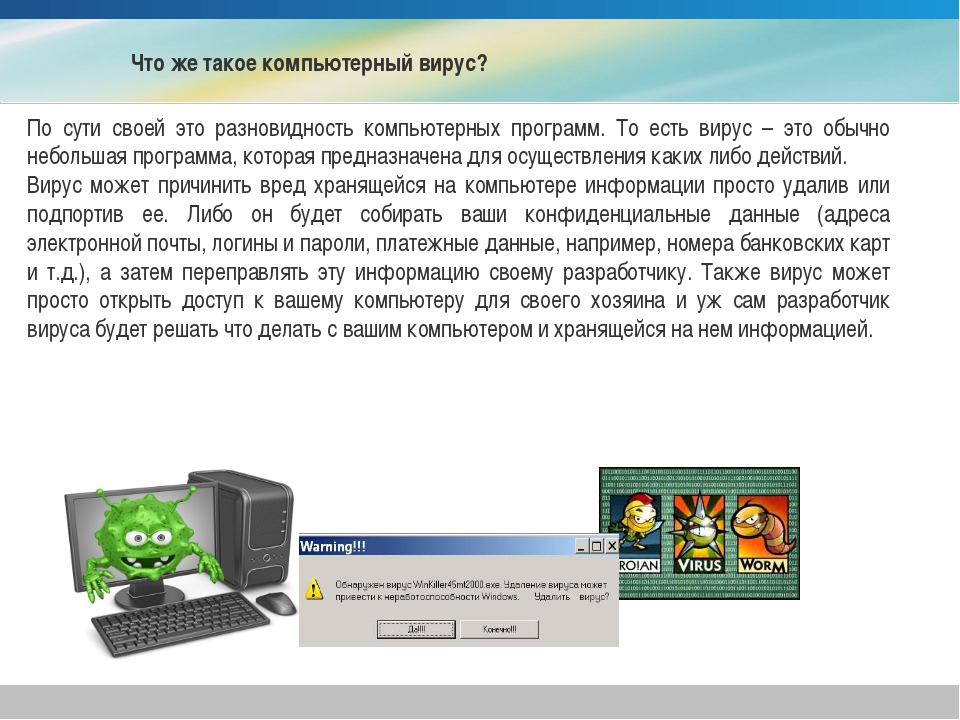
Microsoft Safety Scanner — бесплатный сканер, предназначенный для обнаружения и удаления вредоносного программного обеспечения, не требующий инсталляции в операционную систему от компании Microsoft. Safety Scanner – является независимым ПО, которое не спровоцирует конфликтов с установленным у вас на компьютере и осуществляющем защиту в реальном времени антивирусом. Таким образом, эта замечательная программная разработка, даст возможность дополнительно убедиться в отсутствии вирусов и шпионских программ, а также иных угроз.
Скачивание средства проверки безопасности (Майкрософт) — Windows security
- Чтение занимает 2 мин
В этой статье
Средство проверки безопасности (Майкрософт) — это инструмент, дающий возможность проверять компьютеры с Windows на наличие вредоносных программ и удалять обнаруженные вредоносные программы.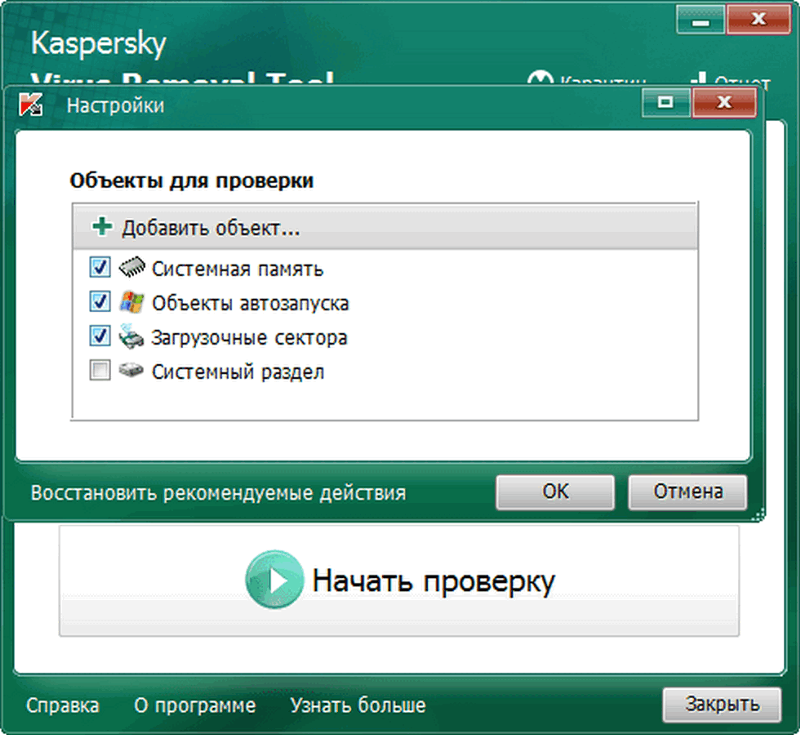 Просто скачайте это средство и запустите проверку, чтобы обнаружить вредоносные программы и попытаться вернуть систему в рабочее состояние, устранив изменения, сделанные выявленными вредоносными компонентами.
Просто скачайте это средство и запустите проверку, чтобы обнаружить вредоносные программы и попытаться вернуть систему в рабочее состояние, устранив изменения, сделанные выявленными вредоносными компонентами.
Примечание
С ноября 2019 года средство проверки безопасности будет использовать только подпись SHA-2. Для запуска средства проверки безопасности необходимо обновить устройства для поддержки SHA-2. Дополнительные сведения см. в статье Требование поддержки подписи кода SHA-2 в 2019 г. для Windows и WSUS.
Важная информация
Версия обновления механизма обнаружения угроз в средстве проверки безопасности (Майкрософт) совпадает с версией, описанной на этой веб-странице.
Средство проверки безопасности выполняет проверку только при запуске в ручную. Использовать средство проверки безопасности можно только в течение 10 дней после скачивания. Рекомендуем скачивать последнюю версию этого средства перед каждой проверкой.
Средство проверки безопасности — это переносимое исполняемое приложение, для него не создается элемент в меню «Пуск» в Windows и значок на рабочем столе.
 Запомните, в какую папку вы скачали его.
Запомните, в какую папку вы скачали его.Это средство не заменяет используемый вами продукт для защиты от вредоносных программ. Для защиты в режиме реального времени с функцией автоматического обновления используйте антивирусную программу в Microsoft Defender в Windows 10 и Windows 8 или Microsoft Security Essentials в Windows 7. Эти решения для защиты от вредоносных программ также обладают мощными возможностями по удалению вредоносных программ. Если у вас возникают сложности с удалением вредоносных программ при использовании этих продуктов, ознакомьтесь со справкой в разделе Удаление сложных угроз.
Требования к системе
Средство проверки безопасности помогает удалять вредоносные программы с компьютеров под управлением операционных систем Windows 10, Windows 10 Tech Preview, Windows 8.1, Windows 8, Windows 7, Windows Server 2019, Windows Server 2016, Windows Server Tech Preview, Windows Server 2012 R2, Windows Server 2012, Windows Server 2008 R2 и Windows Server 2008. См. политику жизненного цикла Майкрософт.
См. политику жизненного цикла Майкрософт.
Запуск проверки
- Скачайте это средство и откройте его.
- Выберите нужный тип проверки и запустите проверку.
- Просмотрите результаты проверки, показанные на экране. Подробные результаты обнаружения находятся в файле %SYSTEMROOT%\debug\msert.log.
Чтобы удалить это средство, удалите его исполняемый файл (по умолчанию это msert.exe).
Дополнительные сведения о средстве проверки безопасности см. в статье Устранение неполадок с помощью средства проверки безопасности.
Как проверить компьютер на вирусы бесплатно, без установки антивируса? Eset сканер.
Если антивирус есть, но он не может удалить вирусы. Что делать?
Если антивируса нет совсем, но есть подозрение на заражение вирусом. Как быть?
И ещё много, много вопросов на тему вирусов…
Ответ один.
Он в этом видео, посмотрите:
Хотите всегда получать полные версии видео?
Получите доступ ко всем полным версиям прямо сейчас!
Его можно осваивать Windows на любом ПК, ноутбуке или нетбуке, т.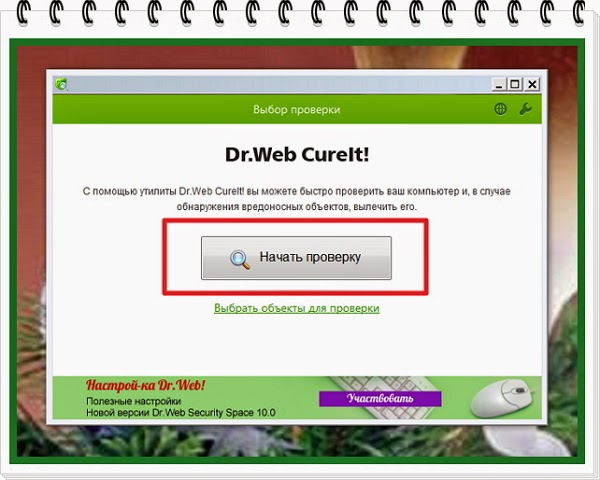 к. курс отправляем на флешке.
к. курс отправляем на флешке.
Подробнее об этом здесь, нажимайте.
Оплатите курс через Сбербанк Онлайн, нажимайте:
Оплата Сбербанк Онлайн
Для оплаты в ближайшем отделении Сбербанка не нужно иметь карту. Оплата займёт 10 минут. Нажмите на инструкцию и узнайте подробнее:
Инструкция оплаты в отделении Сбербанка
Так же, вы можете оплатить картой любого банка. Нажмите и посмотрите видео:
Оплата картой любого банка.
Если вы живёте не в России и предпочитаете PayPal, то нажимайте на кнопку ниже и оплачивайте:
Оплата через PayPal.
Сразу после оплаты курса, вы получите доступ к этому видео и всем дополнительным урокам Юртаева. Мы будем присылать их на вашу почту.
Мы сами загрузим курс на ваш компьютер или ноутбук, и отправим его почтой на ваш адрес. Никаких дополнительных доплат не потребуется.
Тема вирусов, а точнее борьбы с ними актуальна всегда. Особенно среди начинающих.
После ознакомления с полной версией видео, вы получите в свои руки мощное оружие, инструмент для борьбы с ними.
Причем, инструмент этот совершенно бесплатный.
Ссылки на видео на эту тему здесь:
Кстати, теперь курс «Windows 10 базовый» отправляем на флешке. Дисковод больше не нужен.
Внимание! Я загружаю и отправляю почтой курс пользователям во все страны мира. Оформляйте заказ здесь и я пришлю вам все варианты оплаты курса, которые будут удобны вам, в вашей стране.
Заказав, курс «Виндовс 10 базовый» — вы становитесь участником клуба и будете получать все полные версии видео.
Если видео вызовет интерес, займемся самым бюджетным аппаратным апгрэйтом.
Не пропустите новые уроки.
Получите полный доступ сейчас!
Диагностика, программы и утилиты — Бесплатный антивирусный сканер Dr.Web CureIt
На Вашем ПК установлен другой антивирус, но вы сомневаетесь в его эффективности?
С помощью утилиты Dr.Web CureIt!® без установки Dr.Web в системе Вы можете быстро проверить Ваш компьютер и, в случае обнаружения вредоносных объектов, вылечить его.
Как выяснить, инфицирован ли Ваш компьютер?
- Скачайте Dr.Web CureIt!, сохранив утилиту на жесткий диск.
- Запустите сохраненный файл на исполнение (дважды щелкните по нему левой кнопкой мышки).
- Выберите режим защиты – усиленный или обычный.
- Дождитесь окончания сканирования и изучите отчет о проверке. Удалите вирус или вирусы, трояны которые нашел сканер, а если не нашел значит ваш компьютер чист. Вам нужны другие доказательства?:)
Скачать Dr.Web CureIt
При каждом скачивании файл будет менять свое название, название будет состоять из букв и цифр, это сделано для того чтобы сбить с толку вирусы, которые могут закрыть или запретить запуск стадартных антивирусных программ.
Для того чтобы проверить компьютер на наличие вирусов, троянов или иных угроз необходимо запустить сканер на полную проверку. Как это сделать? Очень просто!
Как это сделать? Очень просто!
После запуска утилиты предлагается запустить ее в режиме усиленной защиты, если Вы располагаете временем, то желательно и рекомендовано ее запустить в этом режиме, так как вирус будет заблокирован и не продолжит свое действие. Если же времени нет то можно отказаться и выполнить сканирование параллельно с работой это целесообразно, если выполняется сканирование для профилактики и проверки на наличие вирусов, которые не смог определить антивирус, который стоит на компьютере, аналогичный Dr-Web.
Далее соглашаемся на бесплатное использование утилиты, если это запущенно в режиме усиленной защиты, если запущенно в обычном режиме то просто отказываемся от ознакомления с правилами лицензирования.
в обычном режиме выдаст окно ниже, нажимаем «Нет».
Наконец Вы дошли до этапа запуска утилиты для сканирования компьютера на вирусы. Нажимаем на «Пуск», после чего откроется сканер и начнется быстрое сканирование компьютера на наличие вредоносных объектов.
Соглашаемся на быструю проверку компьютера. Нажимаем «Да».
Просмотреть результаты быстрой проверки можно на вкладке Статистика, для того чтобы проверить полностью компьютер необходимо на вкладке проверка поставить галочку на полная проверка и нажать на кнопку «Начать проверку».
Запуск на «Полную проверку» компьютера на вирусы.
Конечно же, лучше чтобы вирусов не было вовсе, но они все равно попадают в компьютер. Утилита постоянно обновляется, поэтому через какое то время ее необходимо скачать снова и проверить компьютер, проделав выше перечисленные действия.
Защита компьютера от вирусов
Защита компьютера от вирусов и других внешних угроз уже давно стала обязательной для пользователя компьютера. ПК хранит очень много информации об использующем его человеке, будь то фотографии, пароли от электронной почты, социальной сети, электронных кошельков.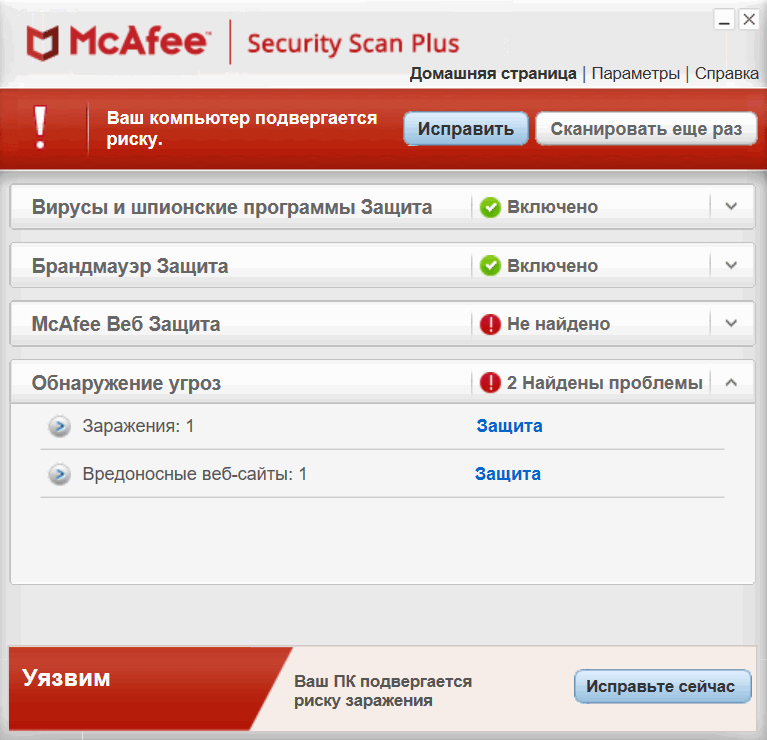 Изо дня в день всё больше и больше интернет пользователей предпочитают совершать покупки в интернет-магазинах.
Изо дня в день всё больше и больше интернет пользователей предпочитают совершать покупки в интернет-магазинах.
Как самостоятельно защитить свой компьютер от вирусов
Время, проводимое в виртуальном мире, занимает значительную часть дня. А раз так, то наш виртуальный мир должен быть безопасным, и следить за его безопасностью призваны различные антивирусные программы, которых очень много. Но на Земле нет ни одного антивируса, который бы мог защитить ваше вычислительное устройство на все 100%. Ведь не зря серьезные государственные и не государственные структуры, создают многоуровневые системы защиты информации.
Вы также можете организовать у себя дома многоуровневую защиту вашей персональной информации: установить антивирус, установить фаервол, ограничить удаленный доступ к вашему ПК, защитить места хранения вашей конфиденциальной информации.
Но как защитить компьютер от вирусов и других внешних угроз, ведь с помощью различных вирусных программ его не сложно вывести из строя. Первым эшелоном защиты конечно же является антивирус. Но все антивирусы имеют различия, не только внешние, но функциональные. Некоторые компьютерные пользователи, считают, что лучше установить парочку лучших антивирусов и этим обеспечить повышенную защиту информации. Ни в коем случае этого делать не стоит, два антивируса начнут конфликтовать между собой, что не даст вашей операционной системе корректно работать.
Первым эшелоном защиты конечно же является антивирус. Но все антивирусы имеют различия, не только внешние, но функциональные. Некоторые компьютерные пользователи, считают, что лучше установить парочку лучших антивирусов и этим обеспечить повышенную защиту информации. Ни в коем случае этого делать не стоит, два антивируса начнут конфликтовать между собой, что не даст вашей операционной системе корректно работать.
Для многоуровневой защиты, вы можете установить дополнительные программы, такие как фаервол и другие для защиты вашего ПК от различных шпионских программ, руткитов. Такие программы, как правило, никогда не конфликтуют с основным антивирусом, а наоборот работаю в паре прекрасно дополняя друг друга. И так, какой же антивирус выбрать?
Какой антивирус выбрать для защиты компьютера от вирусов
В подавляющем большинстве лучшими антивирусами являются платные, такие как Avast!, Dr.Web, Kaspersky, существуют и другие аналоги, но этих трёх достаточно для защиты от компьютерных угроз. У данных платных антивирусных решений есть и их меньшие (урезанные по функционалу) братья, которые также не плохо справляются с различными внешними угрозами.
У данных платных антивирусных решений есть и их меньшие (урезанные по функционалу) братья, которые также не плохо справляются с различными внешними угрозами.
Давайте рассмотрим некоторые антивирусы не много поподробней: Аваст — многие пользователи любят этот антивирус за его простоту и удобство в управлении, за его бесплатную версию Avast Free. Аваст быстро и незаметно сканирует файлы на вирусы, блокирует потенциально опасные сайты в режиме реального времени, отслеживает активность программ. Антивирус Касперского обеспечивает высокий уровень защиты, быстро проверяет различные программы и файлы, блокирует подозрительные сайты, схожей функциональностью обладает и DrWeb.
Утилиты проверки (антивирусные сканеры)
Dr.Web CureIt и Kaspersky Virus Removal Tool, это бесплатные утилиты, которые работая без установки на ваш ПК, очень хорошо справляется со своими задачами находя и обезвреживая большинство различных вредоносных программ, проверяют любые архивы.
Ссылки для скачивания с официального сайта:
Dr. Web CureIt
Web CureIt
Kaspersky Virus Removal Tool
Перечислять множество других антивирусов, смысла нет, ведь в материале приведены те, которые на сегодняшний день, можно назвать достаточным антивирусным решением для ПК. Для полной безопасности, нужно проверять свой компьютер минимум раз в две недели на вирусы как установленным на нём антивирусом, так и приведёнными утилитами-сканерами.
Это нужно на тот случай если ваш стационарный антивирус пропустит заразу на компьютер, ведь новые угрозы появляются постоянно, а различные базы вредоносных программ у разных производителей, обновляются по-разному.
Стандартные меры осторожности
Помните, что панацеи от всех бед не бывает, каким бы вы не пользовались антивирусом всегда нужно выстраивать многоуровневую защиту, которая у вас может состоять из самого антивируса, фаервола, сканирующих утилит, ограничении удаленного доступа к вашему ПК, и блокировке доступа к вашей конфиденциальной информации. Только так вы сможете обезопасить свой компьютер и себя от вирусной угрозы.
Если у вас один логических диск, на котором установлена операционная система, и хранится вся ваша информация, то имеет смысл разбить его на два. Обычно это Диск: C и Диск: D, здесь вы можете хранить всю вашу личную и рабочую информацию, фото, видео, музыку, рабочие документы, почту.
Для чего это нужно? Это нужно для того, если вдруг, по той или иной причине выйдет из строя ваша операционная система, то после её переустановки все ваши данные останутся не тронутыми и не будут уничтожены. На системном диске должна храниться сама операционная система, и другие программы. На втором диске, должны храниться все ваши личные данные, тут они будут в безопасности, даже если наступит крах вашей ОС.
Получается, что защитить компьютер от вирусов и наверняка обезопасить его, можно только комплексным решением, к примеру, бесплатный антивирус Аваст Free + периодическое сканирование утилитами Dr.Web Curelt! или Kaspersky Virus Removal Tool. Но, как и везде нужно всякий раз подумать перед тем как открыть что-то не известное, особенно скаченное из подозрительного, с переизбытком рекламы сайта.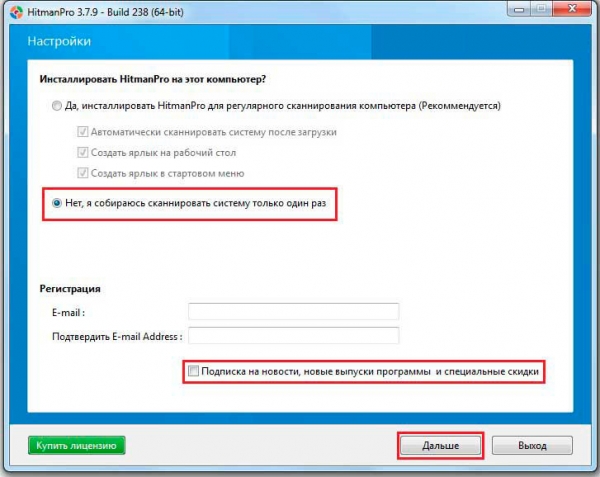 К дополнительной безопасности можно отнести обновления программ и операционной системы, совершенствующих свою защиту.
К дополнительной безопасности можно отнести обновления программ и операционной системы, совершенствующих свою защиту.
Как вылечить компьютер от вирусов 💻
Вирусы – это маленькие вредоносные программы, написанные специально для нанесения вреда пользователям или данным на компьютере, и иногда для получения собственной выгоды. Если вы не хотите устанавливать антивирус, но удалить вредоносную программу надо, то есть несколько вариантов.
Существуют специальные программы-сканеры от тех же производителей обычных антивирусов, только они не устанавливаются в систему, не обновляют свои базы и, соответственно, не запущены постоянно. Их надо скачивать перед проверкой и вручную запускать сканирование компьютера или выбранной папки.
Обнаруживаются и обезвреживаются следующие типы вредоносных программ:
- черви
- вирусы
- трояны
- руткиты
- шпионские программы
- программы дозвона
- рекламные программы
- программы взлома
- программы-шутки
- потенциально опасные программы.

Если у вас уже установлен полноценный антивирус, то перед запуском одноразового сканера обязательно выключите старый антивирус. Так проверка выполнится намного быстрее.
Dr.Web CureIt!
Есть две версии антивируса Dr.WEB CureIt!. Версия «для дома» не умеет обновлять свои антивирусные базы, версия «для бизнеса» умеет, но она платная.
Скачать Dr.WEB CureIt! для дома
Для бесплатной загрузки прокрутите страницу чуть ниже. Перед каждой новой проверкой нужно заново скачивать программу. Хочу обратить внимание, что каждый раз у загруженного файла будет новое имя, наподобие «32dv5t0y.exe», это нормально.
Рекомендуется запускать антивирус из безопасного режима Windows 7/8/10. Также, для качественного лечения желательно запускать программу от имени Администратора. Для этого кликаем по запускаемому файлу в проводнике правой кнопкой и выбираем «Запуск от имени администратора»:
Это действие необходимо выполнять, даже если вы зашли в систему под администратором. Теперь у антивируса права Суперадминистратора. Можно сразу запустить тест, но пройдёмся в настройки:
Теперь у антивируса права Суперадминистратора. Можно сразу запустить тест, но пройдёмся в настройки:
Для лучшей защиты поставим галочки:
- «Автоматически применять действия к угрозам»
- «Защищать работу Dr.Web CureIt!» — чтобы вирусы в памяти не препятствовали работе антивируса
- «Запрещать приложениям низкоуровневую запись на жесткий диск» — запрещает изменение загрузочных секторов буткитами и блокирует работу некоторого специфичного софта
Для более полного или конкретного поиска отмечаем пункты по ссылке «Выбрать объекты для проверки», либо просто нажимаем «Начать сканирование». При этом доктор просканирует оперативную память, загрузочные сектора всех дисков, программы из автозапуска, папки установки Windows, «Мои документы» и ещё несколько важных папок, где любят селиться вирусы.
В моей папке сканер нашёл вирусы.
Выбираем «Да для всех» и ждём окончания проверки, о результатах которой смотрим в отчёте в нижней части окна.
Неизлечимые файлы переносятся в папку карантина, путь к которой задаётся в настройках. Менеджер карантина вызывается из меню:
Файлы можно удалить окончательно, восстановить на прежнее место или в другую папку.
Kaspersky Virus Removal Tool
Бесплатный сканер Касперского также нужно обновлять с сайта перед каждым использованием, и рекомендуется запускать в безопасном режиме и/или от имени администратора.
Скачать Касперский VRT
По умолчанию, антивирус сканирует только некоторые системные области. Зайдите в параметры и поставте галочку «Системный раздел», чтобы искать вирусы на диске «C:» во всех папках.
В отличии от DrWeb CureIt, здесь нельзя добавить отдельный файл на проверку, только папки целиком. Начинаем проверку:
На моём компьютере сканер обнаружил вирус UDS:DangerousObject.Multi.Generic
На выбор: пропустить, скопировать в карантин или удалить. Если будет найдено много вирусов, то сверху кнопочки для множественных действий: скопировать всё в карантин, нейтрализовать всё или пропустить всё. Касперский спросит как лучше излечить вирусы: с перезагрузкой или без. Рекомендуется с перезагрузкой:
Касперский спросит как лучше излечить вирусы: с перезагрузкой или без. Рекомендуется с перезагрузкой:
Результат можно посмотреть в отчёте, кликнув по самой правой пиктограммке:
Если Windows не загружается
Если система не может загрузиться из-за инфицирования вирусами или надо убрать баннер вымогатель, тогда придётся записывать загрузочный образ на CD/DVD диск или флешку, загружаться с него и использовать встроенный антивирусный сканер. Доктор Вебер предлагает LiveDisk:
- БЕСПЛАТНОЕ аварийное восстановление системы с диска CD/DVD или загрузочного USB-накопителя в случаях если действия вредоносных программ сделали невозможной загрузку компьютера под управлением Windows
- Поможет не только очистить компьютер от инфицированных и подозрительных файлов, но и скопировать важную информацию на сменные носители или другой компьютер, а также попытается вылечить зараженные объекты.
Скачать LiveDisk
Аналогичное решение Rescue Disk от Касперского:
Скачать Rescue Disk
Какой антивирус лучше?
Мне по душе Dr. Web, однако у каждого есть свои преимущества и недостатки. У вебера больше настроек, богаче интерфейс и встроены функции защиты программы во время скана, можно выбирать отдельные файлы. Касперский простой как дважды-два, понравится чайникам. Кстати, существуют ещё и онлайн-сервисы для проверки файлов.
Web, однако у каждого есть свои преимущества и недостатки. У вебера больше настроек, богаче интерфейс и встроены функции защиты программы во время скана, можно выбирать отдельные файлы. Касперский простой как дважды-два, понравится чайникам. Кстати, существуют ещё и онлайн-сервисы для проверки файлов.
На какую-то программу может быть ложное срабатывание в одном антивирусе, а в другом — нет или наоборот, какой-нибудь вирус может не обнаружиться. В общем — они одинаковые, просто дело вкуса. Но напомню, что для полноценной защиты нужно устанавливать антивирус в Windows, чтобы он всё время был в памяти компьютера, сканировал скачиваемые файлы и посещаемые сайты.
Скачать Dr. Web
Kaspersky Anti-Virus
ESET Nod32 Smart Security
Avast Antivirus с режимом Gaming
Утилиты CureIt! и VRT на это не способны, это одноразовое решение проблемы.
windows — Какой антивирус сканирует компьютер без установки?
windows — Какой антивирус сканирует компьютер без установки? — СуперпользовательСеть обмена стеков
Сеть Stack Exchange состоит из 178 сообществ вопросов и ответов, включая Stack Overflow, крупнейшее и пользующееся наибольшим доверием онлайн-сообщество, где разработчики могут учиться, делиться своими знаниями и строить свою карьеру.
Посетить Stack Exchange- 0
- +0
- Авторизоваться Зарегистрироваться
Super User — это сайт вопросов и ответов для компьютерных энтузиастов и опытных пользователей.Регистрация займет всего минуту.
Зарегистрируйтесь, чтобы присоединиться к этому сообществуКто угодно может задать вопрос
Кто угодно может ответить
Лучшие ответы голосуются и поднимаются наверх
Спросил
Просмотрено 6к раз
На этот вопрос уже есть ответы здесь :
Закрыт 5 лет назад.
Я ищу антивирус, который может запускаться с портативных дисков, так что всякий раз, когда я заражаю компьютер по пути, я могу просканировать его с помощью своего диска, очистить зараженный и установить там новый …
Есть ли антивирус для таких вещей?
Создан 11 окт.
KoolKabinKoolKabin18311 серебряный знак66 бронзовых знаков
0Посмотрите http: // portableapps.com, в разделе «Безопасность» есть ClamAV, который запускается с портативного устройства. Но тогда есть риск заразить сам портативный накопитель.
Я бы выбрал Live CD, например Knoppix, или INSERT (для меньшего дистрибутива). Их также можно найти на Knoppix Wiki.
Создан 11 окт.
инвертировать4,95622 золотых знака2020 серебряных знаков3232 бронзовых знака
Проверьте это AVG Anti-Virus Rescue USB
Как установить AVG на USB-накопитель
- Загрузите файл аварийного компакт-диска (для USB-накопителя)
- Извлеките содержимое avg_arl_en_90_ #.rar на флешку (для этого я использую 7-zip)
- Нажать makeboot.bat с флешки
Теперь у вас должен быть загрузочный флэш-накопитель AVG, который можно использовать для загрузки и сканирования компьютера на наличие вирусов.
Существует множество антивирусов, которые позволяют создавать загрузочные компакт-диски аварийного восстановления антивируса или USB, и даже вы можете поискать портативные антивирусы для флеш-накопителя.
Надеюсь на эту помощь ..
Создан 07 ноя.
Ниранджан СингхНиранджан Сингх1,935 11 золотой знак1313 серебряных знаков2020 бронзовых знаков
Суперпользователь лучше всего работает с включенным JavaScriptВаша конфиденциальность
Нажимая «Принять все файлы cookie», вы соглашаетесь с тем, что Stack Exchange может хранить файлы cookie на вашем устройстве и раскрывать информацию в соответствии с нашей Политикой в отношении файлов cookie.
Принимать все файлы cookie Настроить параметры
10 антивирусная программа не требует установки
Ваш компьютер что-то необычное? Вас раздражает, когда всплывающие окна пытаются загрузить программное обеспечение безопасности или всегда появляется предупреждение о том, что ваш компьютер небезопасен? Похоже, вы столкнулись с угрозой под названием «мошенническое ПО».Так как же решить эту проблему? Это Norton Power Eraser. Norton Power Eraser специально разработан для борьбы с мошенническим ПО. Он использует самую полную технологию сканирования для устранения угроз, которые не всегда обнаруживаются при традиционном сканировании на вирусы. Таким образом, ваш компьютер в полной безопасности.
Если ваша Microsoft Windows XP, 7, 8, 8.1 или 10 заражена вредоносным ПО, скорее всего, ваше антивирусное программное обеспечение было отключено из-за вирусов или троянов. Удаление и повторная установка любой антивирусной программы бесполезна, потому что вредоносная программа запрограммирована на отключение этой функции.Не волнуйтесь, это время, когда портативное антивирусное программное обеспечение набирает силу. Ниже приведен список из 10 программ для поиска вирусов без установки.
01 — Сканер безопасности Microsoft (136 МБ)
Как вы думаете, ваш компьютер заражен вирусом? Microsoft Safety Scanner — это бесплатный загружаемый инструмент безопасности, который обеспечивает сканирование по требованию и устраняет вирусы, шпионское ПО и другие вредоносные программы. Он работает в тандеме с вашим существующим антивирусным программным обеспечением.
Срок действияMicrosoft Safety Scanner истекает через 10 дней после загрузки. Чтобы повторно запустить сканирование с использованием новейших функций защиты от вредоносных программ, загрузите и снова запустите Сканер безопасности Microsoft по истечении срока его действия.
02 — Avira PC Cleaner (2,2 МБ)
PC Cleaner — это сканер вредоносных программ, который работает с другими продуктами для защиты от вредоносных программ. Он защищает настольные компьютеры, ноутбуки и нетбуки под управлением Windows XP (SP3) и выше. Лучше всего, PC Cleaner не требует установки, регистрации или каких-либо дополнительных драйверов.
03 — McAfee GetSusp (1,5 МБ)
McAfee GetSusp предназначен для пользователей, подозревающих, что их компьютер не обнаруживает вредоносные программы. GetSusp не требует от пользователей обширных знаний о компьютерных системах для удаления вредоносных программ. Для этого используется комбинация диагностики и запросов к базе данных репутации McAfee Global Threat Intelligence (GTI) для сбора информации о подозрительных файлах.
04 — Основы очистки Comodo (22MB)
Comodo Cleaning Essentials (CCE) — это набор инструментов компьютерной безопасности, предназначенный для помощи пользователям в выявлении и удалении вредоносных программ или небезопасных процессов с зараженных компьютеров.Это программное обеспечение, разработанное как портативное приложение, не требует установки и может запускаться непосредственно со съемного носителя, например USB. CCE включает две основные технологии:
- KillSwitch — расширенный инструмент системного мониторинга, который позволяет пользователям выявлять, отслеживать и предотвращать потенциально небезопасные процессы, запущенные в системе. Как довольно уникальный продукт, KillSwitch использует базу данных Comodo для изоляции ненадежных процессов с чрезвычайно высокой точностью — повышения операционной эффективности за счет сокращения случаев ложной идентификации и сокращения времени поиска и устранения неисправностей.
- Сканер вредоносных программ — полнофункциональный сканер вредоносных программ , способный обнаруживать и удалять вирусы, руткиты, скрытые файлы и вредоносные программы, спрятанные глубоко внутри системы. Сканер с широкими возможностями настройки, использующий новейшие эвристические методы для обнаружения ранее неизвестных вирусов, способный удалять первоклассные вредоносные программы и обнаруживать скрытые драйверы и службы, загружаемые во время запуска системы.
05 — Kaspersky Security Scan (124 МБ)
«Лаборатория Касперского» изменила способ работы этой программы.Это больше не портативное программное обеспечение, но по-прежнему выполняет сканирование на вирусы в обычном режиме. Kaspersky Security Scan проверит наличие на вашем компьютере новых и известных вредоносных программ, а также даст рекомендации по состоянию безопасности вашего компьютера. Kaspersky Security Scan использует новейшие технологии «Лаборатории Касперского», а также доступ в режиме реального времени к облачной информации безопасности, чтобы обеспечить возможность проверки вашего компьютера на вирусы и вирусы. Последние угрозы.
06 — Symantec Norton Power Eraser (2,9 МБ)
Symantec Norton Power Eraser удаляет вирусы и вредоносные программы, которые традиционные инструменты поиска вирусов не могут обнаружить.Norton Power Eraser — это бесплатный инструмент, который можно загрузить и запустить для удаления угроз для вашего компьютера. Вы можете запустить этот инструмент для сканирования угроз, даже если у вас уже есть продукты Symantec или любой другой продукт безопасности. Если вы не можете запустить компьютер в нормальном режиме , вы можете запустить этот инструмент в безопасном режиме . Norton Power Eraser легко загружает и быстро сканирует ваш компьютер, чтобы выявить компьютерные вирусы самым надежным образом. И вам не нужно устанавливать этот инструмент.
ИнструментNorton Power Eraser совместим только с компьютерами под управлением операционной системы Microsoft Windows.Он не работает с компьютерами под управлением Mac OS X.
Norton Power Eraser использует эффективные методы для обнаружения угроз и выбора некоторых законных программ для их удаления. Перед удалением файла вам следует внимательно изучить страницу с результатами сканирования.
07 — Dr.Web CureIt! (157 МБ)
Dr.Web CureIt! (устанавливать не нужно) — это российская антивирусная программа, которая быстро сканирует ваш компьютер и обрабатывает любые обнаруженные вредоносные объекты. Dr.Web CureIt! незаменимый инструмент для защиты компьютеров под управлением MS Windows 8/7 / Vista / XP / Server 2003/2008/2012 (как 32, так и 64 бит).Dr.Web CureIt! обнаружение и удаление вирусов, руткиты, трояны, шпионское ПО и другие опасные объекты, которые не обнаруживаются обычным антивирусным ПО.
08 — Zemana AntiMalware Portable (5 МБ) | Бесплатная пробная версия на 14 дней
Zemana AntiMalware Portable очищает ваш компьютер за считанные минуты, даже если ваш компьютер заражен серьезным вирусом! Zamana AntiMalware — отличный вариант для установки на ваш компьютер, поскольку он потребляет очень мало ресурсов и имеет очень простой в использовании интерфейс как для профессионалов, так и для обычных пользователей.
Вы можете использовать программу каждый день, чтобы убедиться, что ваш компьютер не заражен какими-либо вредоносными файлами. К выдающимся характеристикам можно отнести:
- Обнаружение и удаление сложных вредоносных программ
- Очистите браузер
- Эффективно против руткитов и буткитов
09 — Комплект экстренной помощи Emsisoft (270 МБ)
Emsisoft Emergency Kit содержит набор программ, которые можно использовать без установки для сканирования на наличие вредоносных программ и очистки зараженных компьютеров с помощью Emsisoft Emergency Kit Scanner и Emsisoft Commandline Scanner.Emsisoft Emergency Kit включает мощный, полный сканер Emsisoft и графический пользовательский интерфейс. Это программное обеспечение сканирует компьютеры, зараженные вирусами, троянами, шпионским ПО, рекламным ПО, червями, дозвонщиками, кейлоггером и другими вредоносными программами.
- Как удалить троян, вирус, червь или вредоносное ПО?
10 — HitmanPro от Sophos (12 МБ) | 30-дневная пробная версия
HitmanPro имеет емкость всего 12 МБ и не требует установки. Он может сканировать на рабочем столе, USB-накопителе, CD / DVD или удаленном запоминающем устройстве.Даже если ваше антивирусное программное обеспечение контролируется вредоносными программами и хранит файлы, HitmanPro по-прежнему работает нормально, обнаруживая и удаляя эти угрозы.
HitmanPro способен удалять текущие угрозы из вашей операционной системы и заменять зараженные ресурсы Windows безопасными версиями и пытаться предотвратить повторное заражение. Новое вредоносное ПО активируется каждый день, и его можно найти везде, даже на надежных веб-сайтах, и обычные антивирусные программы не могут их обнаружить. HitmanPro разработан для работы параллельно с вашей антивирусной программой, используя глубокое сканирование для поиска и удаления вредоносных программ, которые становится все труднее обнаружить.
Подробнее:
- 10 лучших антивирусных программ для Windows 7
- Как убить вирус Net-Worm.Win32.Kido
- Полностью удалите рекламное и шпионское ПО из системы
4 способа поиска вирусов без покупки антивирусного программного обеспечения
Всегда следует устанавливать лучшую антивирусную программу. Но знаете ли вы, что вы можете сканировать свой компьютер на вирусы без использования стороннего антивирусного программного обеспечения?
Держите эти методы в своем арсенале безопасности.В 2002 г. было известно 60 000 компьютерных вирусов, сетевых червей, троянов и другого вредоносного ПО. Тенденции показывают, что по состоянию на март 2020 года общее количество обнаружений новых вредоносных программ во всем мире составило 677,66 миллиона программ.
Эти проактивные методы могут стать второй линией защиты. Прежде чем мы начнем, полезно понять симптомы зараженного ПК, чтобы вы могли сразу понять, когда безопасность вашей системы находится под угрозой.
Симптомы зараженного ПК
Компьютерный вирус, как и вирус обычного гриппа, очень заразен и мешает даже самым простым компьютерным задачам.Он повреждает программы, стирает системные файлы и снижает производительность вашей системы.
Не всегда легко определить наличие вредоносного ПО на ПК, потому что отказ оборудования и несовместимость системы также могут вызывать одни и те же проблемы. Однако обратите внимание на эти сигналы тревоги и немедленно просканируйте свою систему.
- Низкая производительность системы
- Частые сбои приложений
- Необычные сообщения об ошибках
- Браузер часто зависает
- ПК не отвечает
- Система перезагружается сама
- Посадка на страницы, на которые вы не нажимали
- Доступ к файлам и программам заблокирован
Связанный: Признаки заражения вашего Mac вирусом (и как это проверить)
Киберпреступники и хакеры достаточно умны, чтобы скрывать свои вредоносные коды, когда они действуют на вашем компьютере.Современные вредоносные программы могут уклоняться от обнаружения антивирусом и проникнуть на ваш компьютер, не проявляя ни одного из вышеупомянутых признаков. Единственный способ определить, заражен ли ваш компьютер, — это просканировать его и удалить вирус вручную, используя следующие методы.
1. Найдите необычную активность в диспетчере задач
Диспетчер задач Windows предоставляет подробную информацию обо всех процессах и программах, запущенных на вашем компьютере. Вы можете использовать эту функцию для поиска любых необычных действий, потребляющих ваши системные ресурсы.Откройте диспетчер задач и проверьте системные процессы.
- Введите Диспетчер задач в меню Пуск или просто нажмите Ctrl + Shift + Esc . Кроме того, вы можете нажать Ctrl + Alt + Del и выбрать «Диспетчер задач» в новом окне.
- Щелкните вкладку Processes , чтобы просмотреть всю активность системы.
- Если вы видите меньший список, нажмите Подробнее , чтобы увидеть обширный список процессов.
- Анализируйте процессы и ищите подозрительную активность.
- Щелкните подозрительную активность правой кнопкой мыши и выберите Завершить задачу .
Компьютерный вирус или вредоносная программа часто используют большой объем памяти, ЦП и дисковых ресурсов. Обычно они носят странные имена, но они также могут выдавать себя за легитимные файлы, чтобы избежать обнаружения.Если у вас возникли подозрения в отношении процесса, просто щелкните его правой кнопкой мыши и выберите Искать в Интернете , чтобы найти более подробную информацию о программе.
2. Используйте встроенный Защитник Windows
.Windows 10 поставляется со встроенным приложением безопасности Windows, которое постоянно сканирует ваш компьютер на наличие вирусов и вредоносных программ. Однако вы также можете выполнять сканирование на наличие вредоносных программ вручную с помощью приложения. Вот пошаговый процесс, как вы можете его использовать.
- Откройте меню Start и выберите Settings.
- Щелкните Обновление и безопасность , а затем выберите в меню Безопасность Windows .
- Среди множества областей защиты щелкните Защита от вирусов и угроз , чтобы открыть окно сканирования.
- Щелкните Параметры сканирования , чтобы просмотреть три варианта, включая быстрое сканирование , полное сканирование, и выборочное сканирование .
- Выберите нужный вариант и коснитесь Сканировать сейчас , чтобы запустить сканирование вручную.
Защитник безопасности Windows просканирует ваш компьютер на наличие вредоносных программ и вернет сведения о сканировании. Интегрированный инструмент также позволяет вам принимать меры против угроз. Вы можете Удалить , Восстановить , Блокировать или Поместить в карантин угрозу с помощью Защитника Windows.
3. Используйте командную строку
Поскольку большинство вирусов и вредоносных программ скрываются на дисках, вы можете использовать командную строку, чтобы выявить скрытые атрибуты файла, а затем удалить его. Вот как вы можете удалить вирусы из вашей системы с помощью CMD.
- В меню «Пуск» Windows 10 введите cmd .
- Щелкните правой кнопкой мыши командную строку и выберите Запуск от имени администратора .
- Перейдите на зараженный раздел или диск с помощью ‘X:’ Замените X на зараженный диск.
- Введите команду attrib и нажмите Введите .
attrib -s -r -h / s / d *. * - Введите команду dir , чтобы просмотреть все файлы каталогов и подкаталоги на назначенном диске.
Теперь поищите подозрительные файлы, имена которых содержат такие слова, как « autorun » и расширение « .inf ». Используйте команду Delete для удаления вируса, как показано ниже:
del имя зараженного файла В команде attrib h представляет скрытый атрибут файла, r показывает атрибут «только для чтения», а s изменяет файлы из пользовательских файлов в системные файлы. / s расширяет поиск по всему пути, включая подпапки, а / d включает все папки процессов в поиск.
Очень важно осторожно использовать CMD, потому что неправильное использование может повредить важные системные файлы.
4. Отредактируйте реестр Windows
.Реестр Windows — это база данных, в которой хранятся параметры конфигурации системного оборудования и программного обеспечения. Он также позволяет вручную удалить вирус с вашего компьютера.Однако вам необходимо идентифицировать вирус, прежде чем вы сможете удалить его из реестра.
Это технический процесс, требующий некоторого знакомства с реестром Windows. Поэтому мы советуем вам попробовать этот метод только в том случае, если вы полностью уверены в идентичности вируса.
Связанный: Что такое реестр Windows и как его редактировать?
Вот как можно использовать реестр Windows для удаления вирусов.
- Введите Regedit в меню «Пуск» или в окне « Выполнить ».
- Щелкните Реестр Windows , чтобы войти в Реестр .
- Перейдите на HKEY_LOCAL_MACHINE , поскольку именно там вредоносное ПО обычно устанавливается в системе.
Теперь найдите подозрительный файл в реестре в разделе:
Программное обеспечение / Microsoft / Windows / CurrentVersion - Найдите незнакомую программу или файл с непонятным названием и выполните поиск в Интернете, чтобы убедиться, что это вредоносное ПО.
- Щелкните правой кнопкой мыши подтвержденную запись и Удалите ее из реестра Windows.
При удалении вируса из реестра Windows рекомендуется создавать резервные копии важных файлов и программ. Вы также можете использовать программное обеспечение для восстановления данных в чрезвычайной ситуации, но убедитесь, что до нее не дошло.
Защитите свой компьютер от любопытных глаз
Независимо от того, насколько вы осторожны, вы не можете полностью устранить угрозу компьютерных вирусов.Используйте эти методы, чтобы противостоять угрозам вредоносного ПО и защитить свои ценные данные от посторонних глаз.
А если вышеперечисленных методов недостаточно, есть много других антивирусных инструментов, которые еще больше укрепят защиту вашего ПК.
Лучшие средства компьютерной безопасности и антивирусаОбеспокоены вредоносными программами, программами-вымогателями и вирусами? Вот лучшие антивирусные и защитные приложения, которые помогут вам оставаться в безопасности.
Читать далее
Об авторе Фавад Али (Опубликовано 13 статей)Фавад — инженер по информационным технологиям и коммуникациям, начинающий предприниматель и писатель.Он начал писать контент в 2017 году и с тех пор работал с двумя агентствами цифрового маркетинга и многочисленными клиентами B2B и B2C. Он пишет о безопасности и технологиях в MUO с целью обучать, развлекать и вовлекать аудиторию.
Более От Фавада АлиПодпишитесь на нашу рассылку новостей
Подпишитесь на нашу рассылку, чтобы получать технические советы, обзоры, бесплатные электронные книги и эксклюзивные предложения!
Нажмите здесь, чтобы подписаться
Вам не нужно покупать антивирусное программное обеспечение
Мы решили создать стандартное руководство Wirecutter по лучшему антивирусному приложению, поэтому мы потратили месяцы на изучение программного обеспечения, чтение отчетов независимых испытательных лабораторий и организаций и консультации экспертов по безопасным вычислениям.И после всего этого мы узнали, что большинству людей не следует ни платить за традиционный антивирус, такой как McAfee, Norton или Kaspersky, ни использовать бесплатные программы, такие как Avira, Avast или AVG. «Лучший антивирус» для большинства людей, которые купят , оказывается, что — ничто. Защитник Windows, встроенный инструмент Microsoft, достаточно хорош для большинства людей.
Мы потратили десятки часов на чтение результатов независимых лабораторий, таких как AV-Test и AV-Comparatives, статей из многих публикаций, таких как Ars Technica и PCMag, а также официальных документов и выпусков таких организаций и групп, как Usenix и Project Zero от Google.Мы также читаем о вирусах, программах-вымогателях, шпионских программах и других вредоносных программах за последние годы, чтобы узнать, какие угрозы сегодня пытаются проникнуть на компьютеры большинства людей.
За прошедшие годы мы также поговорили с экспертами по безопасности, ИТ-специалистами и командой по информационной безопасности The New York Times (материнская компания Wirecutter), чтобы отфильтровать шум типичных заголовков об антивирусах в настольном теннисе: Антивирус все больше бесполезно, нет, на самом деле все еще довольно удобно, нет, антивирус не нужен, подождите, нет, его нет и так далее.
Хотя в любой категории мы обычно тестируем все рассматриваемые продукты, мы не можем проверить производительность антивирусных пакетов лучше, чем это уже делают эксперты независимых тестовых лабораторий, поэтому мы полагались на их опыт.
Но, в конечном счете, полагаться на какое-либо одно приложение для защиты вашей системы, данных и конфиденциальности — плохая ставка, особенно когда почти каждое антивирусное приложение иногда оказывалось уязвимым. Ни один антивирус, платный или бесплатный, не сможет отловить каждую вредоносную программу, попадающую на ваш компьютер.Вам также понадобятся безопасные пароли, двухфакторный вход в систему, шифрование данных, общесистемное резервное копирование, автоматические обновления программного обеспечения и интеллектуальные инструменты конфиденциальности, добавленные в ваш браузер. Вам необходимо внимательно следить за тем, что вы загружаете, и по возможности загружать программное обеспечение только из официальных источников, таких как Microsoft App Store и Apple Mac App Store. Вам следует избегать загрузки и открытия вложений электронной почты, если вы не знаете, что это такое. Чтобы получить рекомендации, ознакомьтесь с нашим полным руководством по настройке всех этих уровней безопасности.
Почему мы не рекомендуем традиционный антивирус
Для приложения безопасности недостаточно просто защитить от одного набора известных «вирусов». Существует потенциально бесконечное количество разновидностей вредоносных программ, которые были зашифрованы — закодированы так, чтобы выглядеть как обычные доверенные программы — и которые после открытия доставляют свои системные продукты. Хотя антивирусные компании постоянно обновляют свои системы обнаружения, чтобы перехитрить службы шифрования, они никогда не смогут угнаться за создателями вредоносных программ, которые намереваются пройти через них.
Краткое руководство по терминологии: слово вредоносная программа означает просто «плохое программное обеспечение» и охватывает все, что запускается на вашем компьютере с непредвиденными и обычно вредными последствиями. Напротив, антивирус — устаревший термин, который производители программного обеспечения все еще используют, потому что вирусы, троянские кони и черви были огромными угрозами, привлекающими внимание в 1990-х и начале 2000-х годов. Технически все вирусы являются разновидностями вредоносных программ, но не все вредоносные программы являются вирусами.
Так почему бы вам не установить полный антивирус от известного бренда на всякий случай? По многим веским причинам:
- Уязвимости: Природа того, как антивирусные приложения обеспечивают защиту, представляет собой проблему.Как объясняет TechRepublic, «программное обеспечение безопасности обязательно требует высоких привилегий доступа для эффективной работы, хотя, когда оно само небезопасно или иным образом неисправно, оно становится гораздо более ответственным из-за того, в какой степени оно контролирует систему». Symantec и Norton, Kaspersky и большинство других крупных производителей антивирусов в прошлом страдали от критических уязвимостей.
- Производительность: Антивирусное программное обеспечение печально известно тем, что замедляет работу компьютеров, блокирует лучшие функции безопасности других приложений (например, в браузерах Firefox и Chrome), всплывает с отвлекающими напоминаниями и дополнительными продажами для подписок или обновлений, а также устанавливает потенциально небезопасную установку. надстройки, такие как расширения браузера, без явного запроса вашего разрешения.
- Конфиденциальность: Бесплатное антивирусное программное обеспечение имеет все вышеперечисленные проблемы и добавляет проблемы конфиденциальности. Хорошая безопасность не бесплатна, и бесплатные для загрузки приложения с большей вероятностью будут собирать данные о вашем компьютере и о том, как вы его используете, и продавать ваши личные данные о просмотре, а также устанавливать расширения браузера, которые захватывают ваш поиск и нарушают вашу безопасность. и добавьте рекламу в свою электронную подпись.
По этим причинам мы не рекомендуем большинству людей тратить время или деньги на добавление традиционного антивирусного программного обеспечения на свой персональный компьютер.
Два предостережения в отношении нашей рекомендации:
- Если у вас есть ноутбук, предоставленный вашей работой, учебным заведением или другой организацией, и на нем установлен антивирус или другие инструменты безопасности, не удаляйте их. У организаций есть общесистемные потребности в безопасности и модели угроз, которые отличаются от таковых для персональных компьютеров, и они должны учитывать различные уровни технических навыков и безопасных привычек среди своих сотрудников. Не усложняйте тяжелую работу ИТ-отдела.
- Люди с конфиденциальными данными, которые необходимо защитить (медицинские, финансовые или иные), или с привычками просмотра, которые приводят их в более рискованные части Интернета, должны учитывать уникальные угрозы.Наши рекомендации по безопасности и привычкам по-прежнему являются хорошей отправной точкой, но в таких ситуациях могут потребоваться более строгие меры, чем мы рассматриваем здесь.
Защитник Windows в основном достаточно хорош
Фото: Кайл ФицджеральдЕсли вы используете Windows 10, у вас уже есть надежное антивирусное и антивирусное приложение — Защитник Windows, установленное и включенное по умолчанию. Независимое тестирование AV-Test Institute дало Защитнику Windows рекомендацию в декабре 2019 года и почти идеальную оценку производительности.
Поскольку Защитник Windows является приложением по умолчанию для Windows 10 от той же компании, которая производит операционную систему, ему не нужно перепродавать вам или придираться к подпискам, и ему не нужны такие же уловки с сертификатами для обеспечить глубоко укоренившуюся защиту вашей системы. Он не устанавливает расширения браузера или плагины для других приложений без запроса. У Защитника Windows действительно есть проблема с тем, что оно является приложением для обнаружения по умолчанию, которое разработчики вредоносных программ в первую очередь пытаются обойти.Но наличие уровней безопасности и хорошие привычки — особенно придерживаться официальных магазинов приложений и не загружать сомнительные бесплатные версии вещей, за которые вы должны платить, как мы расскажем в другом сообщении в блоге, — должны защитить вас от худшего вида вредоносных программ, уничтожающих Defender.
AV-Test лишил Защитника Windows защиты еще в сентябре 2019 года из-за того, что ему не удалось отловить некоторые атаки вредоносного ПО нулевого дня. Защитник Windows отразился в декабрьских тестах AV-Test, устранив эти реальные проблемы тестирования и отловив 100% атак.В любом случае Защитник Windows обычно работает в лабораторных тестах так же хорошо, как и любое платное стороннее антивирусное программное обеспечение, и когда в мае 2017 года в Защитнике Windows была обнаружена серьезная уязвимость, Microsoft очень быстро исправила ее — из сообщения, опубликованного вечером в пятницу. к заплатке в понедельник вечером.
Ни одно антивирусное программное обеспечение не получает постоянно высшие баллы из каждой лаборатории, каждый месяц, в каждом тесте, но Защитник Windows обычно не уступает (или лучше) конкурентам, он бесплатный и включен по умолчанию.
Почему Mac не нужен традиционный антивирус
Из-за сочетания демографических характеристик, исторических прецедентов и более жесткого контроля Mac исторически были менее уязвимы для заражения, чем компьютеры с Windows:
- У людей гораздо меньше Mac, чем компьютеров с Windows: За последний год 17 процентов настольных компьютеров, просматривающих веб-страницы, использовали macOS по сравнению с примерно 78 процентами для всех версий Windows вместе взятых, поэтому macOS является менее прибыльной целью для сторон, создающих вредоносное ПО.
- Mac по умолчанию включает в себя широкий спектр полезных сторонних приложений, и как macOS, так и загруженные приложения получают обновления через собственный магазин приложений Apple. Владельцы ПК с Windows более привыкли загружать как программные, так и аппаратные драйверы из Интернета, а также предоставлять разрешения сторонним приложениям, которые с большей вероятностью могут быть вредоносными.
- Более новые версии Windows должны идти на уступки, чтобы позволить приложениям, созданным для более старых версий Windows, работать, создавая сложный набор устаревших систем для защиты.Напротив, macOS претерпела меньше изменений с момента появления OS X, и Apple менее решительно относилась к устаревшим приложениям, созданным для более старых версий. Фактически, с выпуском macOS Catalina в 2019 году компания сделала старые 32-разрядные приложения бесполезными.
- Catalina также добавляет функции безопасности, которые затрудняют запуск вредоносного программного обеспечения, включая требование, чтобы приложения запрашивали различные разрешения, такие как доступ к файлам, микрофонам, камерам и другим службам, при их установке.Это затрудняет установку того, чего вы не собираетесь делать.
Нельзя сказать, что на Mac отсутствуют какие-либо уязвимости. Владельцы Mac, устанавливающие плохое расширение для браузера, так же уязвимы, как и пользователи Windows или Linux. Вредоносная программа Flashback использовала уязвимость Java и обманула более 500 000 пользователей Mac в 2012 году, что затронуло около 2 процентов всех компьютеров Mac. Мы также видели некоторые сообщения о том, что вредоносное ПО для Mac растет, но встроенные средства защиты macOS означают, что это, как правило, скорее неприятность, такая как надоедливое рекламное ПО, чем реальная проблема.
Вы все равно должны практиковать безопасные вычисления на Mac и устанавливать приложения только из официального Mac App Store. Расширения браузера также могут быть проблематичными, поэтому устанавливайте только тщательно проверенные расширения, которые вам действительно нужны.
Большинству людей дополнительная защита не нужна
Если вы проводите много времени в небезупречных уголках Интернета или думаете, что уже загрузили вредоносное ПО, которое Защитник Windows не обнаружил, мы обнаружили, что Malwarebytes в основном ненавязчив и может идентифицировать вредоносное ПО, которое, возможно, пропустил Защитник Windows, или вредоносное ПО, проникшее на Mac.Но большинству людей платная версия не нужна.
Malwarebytes может обнаруживать определенные виды эксплойтов нулевого дня, которые может пропустить Защитник Windows. Это означает, что две программы, работающие в тандеме, могут хорошо работать вместе (при условии, что вы настроили их правильно). Премиум-версия добавляет сканирование загрузок в реальном времени, что полезно, если вы загружаете много программного обеспечения или вложения электронной почты, но при затратах 40 долларов в год это дорогое предложение для защиты от того, что большинство людей не делает часто.Для большинства остальных вы можете запустить бесплатную версию Malwarebytes и использовать ее для сканирования системы вручную, если вам кажется, что вы скачали вредоносное ПО.
Лучшая защита — это уровни и хорошие привычки
Идея о том, что любое приложение может быть в курсе всех угроз и защищать от них, абсурдна. Как пишет журналист по вопросам безопасности Брайан Кребс, антивирус «вероятно, самый преувеличенный инструмент из всех инструментов безопасности». Антивирус, безусловно, может поймать нежелательные программы и защитить вашу систему, но одного его недостаточно.Мы написали руководство по лучшим уровням безопасности и полезным привычкам для всех, кто пользуется компьютером.
Переустановка взломанного компьютера | Управление информационной безопасности
Обзор
Ниже приводится общее руководство по чистой переустановке компьютера. Переустановка компьютера после того, как он был взломан, может быть кропотливым процессом, но это лучший способ убедиться, что все, что оставил злоумышленник, было найдено.
Контрольный список перед выполнением переустановки
- Изменить пароли — Вам следует изменить пароли ко всем системам, к которым вы подключались со своего компьютера в течение периода, когда он мог быть взломан.Особенно обратите внимание на сайты банков и кредитных карт, CalNet ID, электронную почту и интернет-магазины, поскольку злоумышленник мог установить кейлоггер на ваш компьютер. НЕ меняйте пароль на взломанном компьютере. Если у вас нет доступа к другим компьютерам, измените пароль после завершения процесса переустановки. Советы по выбору надежных паролей.
- Убедитесь, что ваши файлы данных зарезервированы. — Убедитесь, что у вас есть рабочие резервные копии всех файлов, которые вы хотите сохранить.ЗАПРЕЩАЕТСЯ делать резервные копии приложений, таких как Microsoft Office, iTunes и т. Д., Поскольку злоумышленник мог изменить файлы программы.
- Соберите установочные компакт-диски / DVD и процедуры. — Убедитесь, что у вас есть установочный носитель вашей операционной системы, а также носители для всех других необходимых приложений и руководства по установке. Некоторые компьютеры поставляются без установочного носителя операционной системы, но с методом «восстановления», либо в виде диска, либо в виде специального раздела на жестком диске компьютера, предназначенного для восстановления вашего компьютера до «заводской установки по умолчанию».Обязательно прочитайте установку, чтобы убедиться, что вы понимаете процесс. Вы можете загрузить антивирусное программное обеспечение, предоставляемое кампусом, с http://software-central.berkeley.edu.
Выполнение переустановки
- Изолируйте компьютер — убедитесь, что все внешние диски отключены и компьютер не подключен к какой-либо сети.
- Переустановите операционную систему — Используйте соответствующий метод для переустановки операционной системы.Во время процесса установки / восстановления убедитесь, что установщик отформатировал внутренний жесткий диск вашего компьютера, чтобы удалить все данные на жестком диске.
- Включите брандмауэр операционной системы. — Если вы устанавливаете операционную систему со встроенным брандмауэром, включите его. Если ваша операционная система не имеет встроенного брандмауэра или вы хотите использовать стороннее программное обеспечение, установите его сейчас. Другой вариант — разместить компьютер за аппаратным брандмауэром. Типичный «широкополосный маршрутизатор», продаваемый в большинстве магазинов компьютерных принадлежностей, обеспечивает базовые возможности межсетевого экрана.Если выбран этот метод, в процессе переустановки выдается несколько предупреждений.
- Смените пароль на межсетевом экране! Пароли по умолчанию для этих маршрутизаторов потребительского уровня широко известны и должны быть немедленно изменены.
- Если маршрутизатор также является точкой беспроводного доступа, отключите беспроводное радио. Это предотвратит подключение несанкционированных компьютеров к брандмауэру и нападение на ваш компьютер во время переустановки. Вы можете повторно включить беспроводную связь после завершения переустановки.Обязательно проконсультируйтесь с руководством производителя, чтобы включить функции безопасности беспроводной сети, доступные в брандмауэре.
- Убедитесь, что другие компьютеры не подключены к брандмауэру во время переустановки по той же причине, что и отключение беспроводной связи.
- Установите обновления операционной системы — Сначала подключитесь к сети с включенным брандмауэром, затем запустите собственный инструмент обновления программного обеспечения вашей операционной системы. НЕ используйте компьютер для каких-либо других действий в сети в это время.
- Установите антивирусное программное обеспечение. — См. Software Central для получения бесплатного программного обеспечения AV для сообщества университетского городка UCB. После установки антивирусного программного обеспечения запустите проверку обновлений, чтобы убедиться, что программное обеспечение актуально. Не выключайте какие-либо функции сканирования вашего антивируса.
- Переустановите приложения. — Воздержитесь от установки приложений из ненадежных источников. Многие бесплатные приложения, представленные в Интернете, могут содержать вредоносные программы (которые, возможно, в первую очередь способствовали вашей компрометации).
Восстановление из резервной копии
- Убедитесь, что антивирусное программное обеспечение все еще включено. — Если вам пришлось временно отключить антивирусное программное обеспечение во время установки приложения, снова включите его сейчас.
- Запустить антивирусное сканирование на каждом из носителей резервной копии. — На этом шаге будут обнаружены все вирусы, которые могли заразить вашу электронную почту или документы.
- Скопируйте документы на жесткий диск. — Копируйте только те файлы, которые были отсканированы и не заражены.
Как обеспечить безопасность вашего компьютера
- Регулярно обновляйте операционную систему и приложения. — Включите функции автоматического обновления, если они доступны, и регулярно выполняйте проверки обновлений.
- Не отключать брандмауэр и антивирусное программное обеспечение. — Злоумышленнику нужно всего лишь шагнуть в дверной проем, чтобы полностью взломать систему.
- Изучите и практикуйте хорошую кибербезопасность. — См. Минимальные стандарты безопасности для сетевых устройств в университетском городке.
5+ лучших автономных антивирусов для ПК [Windows 10, 7]
автор: Раду ТырсинаГенеральный директор и основатель
Раду Тырсина был поклонником Windows с тех пор, как получил свой первый компьютер, Pentium III (монстр в то время). Для большинства детей его возраста Интернет был … Подробнее- Если ваш компьютер серьезно заражен, вы также можете потерять доступ к Интернету, поэтому автономный антивирус просто необходим.
- Мы подготовили лучшие офлайн-антивирусы для ПК, которые можно запускать даже с USB-накопителя.
- Самый эффективный автономный антивирусный сканер из нашего списка от Avira, и он абсолютно бесплатный.
- У нас также есть отмеченное наградами решение от Bitdefender в нашем списке, поэтому проверьте все инструменты.
- Подставка для защиты от краж
- Защита веб-камеры
- Интуитивная настройка и пользовательский интерфейс
- Поддержка нескольких платформ
- Шифрование на банковском уровне
- Низкие системные требования
- Расширенная защита от вредоносных программ
Сегодняшние вредоносные программы представляют собой одни из самых серьезных угроз для домашнего или рабочего компьютера.
Если ваша система заражена, вероятность того, что вы сможете установить и запустить что-либо в своей системе, будет меньше.
Чтобы преодолеть такую ситуацию, рекомендуется иметь автономный / портативный антивирусный сканер для сканирования вашей системы Windows 10.
Сильно зараженный компьютер может больше не иметь доступа к Интернету, поэтому портативный антивирусный сканер играет такую важную роль в вашем компьютере.
Мы перечислили пять лучших автономных антивирусных программ, которые являются портативными инструментами, и это означает, что вы сможете легко запускать их, например, с USB-накопителя.
Ознакомьтесь со всеми их функциями и выберите, какая из них лучше всего соответствует вашим потребностям в безопасности.
Лучшие предложения антивируса для вас:
Avira Antivirus раньше был самым популярным бесплатным антивирусом, пока компания не стала сотрудничать с Ask.com и его неприятной панелью инструментов.
С другой стороны, уровень обнаружения Avira отличный, и запуск автономного сканирования может оказаться полезным для защиты вашего компьютера.
Avira прошла долгий путь за последние годы.Программное обеспечение претерпело некоторые серьезные изменения как в пользовательском интерфейсе, так и в функциональности.
Пользователи Avira теперь могут воспользоваться несколькими востребованными функциями, которых нет у большинства других антивирусных решений:
- Превосходная защита от вирусов, вредоносных программ и программ-вымогателей
- Бесплатная VPN, включенная в состав антивируса, которая позволяет вам оставаться в безопасности и сохранять конфиденциальность ваших данных
- PC Booster, повышающий производительность вашей системы
- Защита личных данных и менеджер паролей, который автоматически генерирует надежные пароли для различных учетных записей
- Сканирует ваш почтовый ящик и предупреждает о фишинговых письмах
- Современное средство для очистки брандмауэра и ПК
Антивирус Avira
При сканировании с помощью Avira подключение к Интернету не требуется.Загрузите его сейчас и наслаждайтесь защитой даже во время простоя.
Bitdefender Antivirus Plus способен обеспечить превосходную защиту от вирусов и других угроз по сравнению со встроенным антивирусным инструментом из Windows 10, Защитника Windows.
Инструмент обеспечит защиту вашего компьютера от вредоносных программ и предложит улучшенную защиту от фишинговых атак и подозрительной активности.
Интерфейс доступен и чист, с новой оптимизированной панелью управления и специальной защитой от программ-вымогателей.
Ознакомьтесь с лучшими функциями , которые включены в это программное обеспечение:
- Этот антивирусный инструмент был разработан для всех, кто хочет защитить компьютер, не беспокоясь о сложных деталях.
- После того, как вы его установите, вам, вероятно, больше никогда не придется смотреть на него
- Программа позаботится обо всем в фоновом режиме, и вам не придется беспокоиться о сложной конфигурации, о
- Bitdefender Antivirus имеет отличную репутацию в обнаружении как известных, так и неизвестных угроз
- У вас также есть возможность решить, хотите ли вы выполнить полное сканирование системы или предпочитаете проверять отдельные файлы вручную.
- Для проверки файлов достаточно закинуть их в окно программы
- Полное сканирование — это тоже простой процесс
Bitdefender Antivirus Plus
Bitdefender Antivirus Plus — это отмеченное наградами решение как для работы онлайн, так и офлайн.
BullGuard Antivirus — полезный и простой продукт, который поставляется с защитой от вирусов в реальном времени, блокировкой вредоносных URL-адресов, а также включает настраиваемый фильтр спама.
Запуск процесса установки BullGuard занимает всего минуту, а файлы для запуска очень маленькие. Программа будет запущена и просканирует вашу систему как можно быстрее.
BullGuard Antivirus легок, отлично выглядит и работает очень быстро. Он предлагает ценную дополнительную функцию с точным фильтром спама.
Ознакомьтесь с наиболее впечатляющими функциями , которые включены в это программное обеспечение:
- Вам необходимо создать учетную запись, прежде чем BullGuard начнет работать
- Все исполняемые файлы программы имеют цифровую подпись и защищены от атак вредоносных программ
- Интерфейс интуитивно понятен, и даже новички быстро освоят эту программу.
- Вы сможете запустить быстрое сканирование одним щелчком мыши
- В меню можно выбрать полное или выборочное сканирование, и процесс будет быстрым
- Он поставляется с системным отчетом, и вы можете прокручивать предыдущие просмотры, проверять результаты, видеть, что было сканировано, и просматривать основные системные данные.
- Спам-фильтр полезен и интегрируется с Outlook, Thunderbird, Windows Mail и Windows Live Mail.
Антивирус BullGuard
BullGuard Antivirus обеспечивает максимальную защиту вашей системы как онлайн, так и офлайн! Получите большую скидку прямо сейчас!
VIPRE — одно из самых легких антивирусных решений, и это очень хорошая функция для портативного программного обеспечения.
Он поставляется с отмеченной наградами бесплатной поддержкой и службой поддержки клиентов в США, а также отличается быстрой и простой установкой.
Технология RapidScan ускоряет сканирование в будущем, пропуская файлы, которые ранее были признаны безопасными.
VIPRE Antivirus Plus — чистое и простое решение, которое просто предлагает высококачественную защиту по разумной цене.
Вот некоторые из наиболее заметных функций VIPRE Antivirus Plus:
- Чрезвычайно простой в использовании благодаря новому и современному пользовательскому интерфейсу
- Доступная и высококлассная защита
- Гарантия возврата денег 30 дней
- Облачная безопасность, защита от угроз и программ-вымогателей
- Очиститель истории проверяет систему на наличие данных, хранящихся на вашем ПК, и может содержать информацию о вашем компьютере и привычках просмотра.
Антивирус Vipre
VIPRE — это честная и простая в использовании система защиты, которая включает бесплатную поддержку клиентов в США.С.
Emsisoft Emergency Kit — это набор портативного программного обеспечения, которое поставляется с надежным сканером вредоносных программ, HijackFree и BlitzBlank в версии Pro.
Бесплатная версия программного обеспечения включает мощный сканер вредоносных программ, который устраняет глубокие угрозы. Вы можете запустить программу через USB-накопитель.
Полезная опция — это белый список, который исключает файлы, папки и процессы из сканирования, если вы выберете его.
Узнайте больше о его основных функциях ниже:
- Программа идеально подходит для защиты вашего компьютера от инфекций
- Он поддерживает как командную строку, так и графический интерфейс
- Вы можете скачать его бесплатно, а также можете приобрести предварительно скомпилированный USB-накопитель для коммерческого использования
- Вы должны загрузить и запустить исполняемые файлы, чтобы извлечь Emergency Kit
- Если вы запускаете программу в системе без подключения к Интернету, вы должны выбрать № , чтобы обойти онлайн-обновление определений
- Сайт обновляет исполняемый файл Emergency Kit один раз в день не менее
- Быстрое сканирование — это просто легкое сканирование
- Выборочное сканирование сканирует всю систему
Комплект для экстренной помощи Emsisoft
Этот инструмент может запускаться прямо с USB-накопителя и очищать ваш компьютер без подключения к Интернету.
eScanAV AntiVirus Toolkit менее известен, чем все упомянутые выше программы. С другой стороны, результаты обнаружения ставят эту программу в ряд или даже перед некоторыми известными именами в семье.
eScanAV AntiVirus Toolkit также предоставляет Antivirus Toolkit, который представляет собой специальный портативный антивирусный сканер, и это означает, что он будет работать, даже если вы не подключены к Интернету.
Ознакомьтесь с лучшими функциями , которые включены в программное обеспечение:
- Простота использования, все ваши параметры будут размещены всего в одном окне
- Выберите, какие области и диски вы хотите сканировать
- Выберите, хотите ли вы сканировать или также очищать диски
- Вы также можете проверить архивы
Во-первых, рекомендуется обновить определения вирусов, которые могут быть устаревшими, и для этого вам понадобится компьютер с выходом в Интернет.
Вам необходимо распаковать mwav.exe и запустить mexe.com, чтобы запустить программу, и нажать «Обновить», чтобы получить последние определения.
Папку mwav можно перенести на автономный компьютер после выполнения обновления.
⇒ Получить набор средств защиты от вирусов eScanAV
Это наш выбор для лучшего автономного антивирусного сканера для Windows 10, и все они отлично справятся со своей задачей.
Каждый из них имеет свой уникальный набор полезных функций, но все эти инструменты гарантированно сохранят вашу систему в безопасности и чистоте, даже когда вы не в сети.
Вам также следует ознакомиться с нашей статьей о лучших антивирусах с неограниченным сроком действия, чтобы получить пожизненную лицензию.
Проверьте их все и, проанализировав их функции, получите лучший вариант для безопасности вашего компьютера. Напишите нам в разделе комментариев, если у вас есть предложения или дополнения.
Защитите свой компьютер прямо сейчас! Не оставляйте компьютер без защиты! Получите один из лучших антивирусных инструментов в мире и путешествуйте по Интернету без забот! ESET Antivirus поставляется со всеми инструментами безопасности, которые могут вам понадобиться для защиты ваших данных и конфиденциальности, в том числе:- Защита веб-камеры
- Поддержка нескольких платформ
- Низкие системные требования
- Первоклассная защита от вредоносных программ
Часто задаваемые вопросы
Была ли эта страница полезной? 1Спасибо!
Недостаточно подробностей Сложно понять Другой Связаться с экспертомНачать разговор
Что такое антивирусное программное обеспечение | Webroot
Антивирусное программное обеспечение — это программа или набор программ, предназначенных для предотвращения, поиска, обнаружения и удаления программных вирусов и другого вредоносного программного обеспечения, такого как черви, трояны, рекламное ПО и т. Д.
Зачем мне антивирусное программное обеспечение?
Эти антивирусные инструменты критически важны для пользователей, чтобы они были установлены и обновлены, потому что компьютер без антивирусной защиты будет заражен в течение нескольких минут после подключения к Интернету. Бомбардировка носит постоянный характер, что означает, что антивирусные компании должны регулярно обновлять свои средства обнаружения, чтобы иметь дело с более чем 60 000 новых вредоносных программ, создаваемых ежедневно.
Хакеры атакуют удаленных сотрудников.Узнайте, как оставаться в безопасности, находясь вне офиса, в нашем учебнике «Работа из дома».Сегодняшние вредоносные программы (общий термин, охватывающий компьютерные вирусы) быстро меняют внешний вид, чтобы избежать обнаружения старыми антивирусными программами на основе определений. Вирусы могут быть запрограммированы так, чтобы вызывать повреждение вашего устройства, препятствовать доступу пользователя к данным или брать под контроль ваш компьютер.
Что делает антивирусное программное обеспечение?
Несколько разных компаний создают антивирусное программное обеспечение, и каждое предложение может отличаться, но все они выполняют некоторые важные функции:
- Проверять определенные файлы или каталоги на наличие вредоносных программ или известных вредоносных шаблонов
- Позволяет запланировать автоматический запуск сканирования.
- Позволяет в любой момент запустить сканирование отдельного файла или всего компьютера, компакт-диска или флэш-накопителя.
- Удалите любой обнаруженный вредоносный код — иногда вы будете уведомлены о заражении и спросите, хотите ли вы очистить файл, другие программы автоматически сделают это за кулисами.
- Покажи «здоровье» вашего компьютера
Всегда следите за тем, чтобы у вас было установлено самое последнее и самое современное программное обеспечение безопасности для защиты ваших компьютеров, ноутбуков, планшетов и смартфонов.
Каковы преимущества антивирусного программного обеспечения?
РешенияAntivirus защищают не только ноутбуки, офисные компьютеры, смартфоны и планшеты.Они защищают драгоценные воспоминания, музыкальные и фото библиотеки, а также важные документы от разрушения вредоносными программами. Убедитесь, что ваша защита справляется с задачей защиты от новейших угроз.
Современные антивирусные решения способны:
- Обнаружение, блокировка и удаление вирусов, вредоносных программ и программ-вымогателей
- Предотвращение кражи личных данных и блокировка фишинга и мошенничества
- Предупреждение об опасных веб-сайтах и ссылках перед нажатием
- Сканирование даркнета на предмет взлома адреса электронной почты
- Защита учетных записей в Интернете с помощью надежного шифрования паролей
- Обеспечение простого обучения, чтобы научить вас и вашу семью тому, как быть еще безопаснее в сети
- Настройка вашего компьютера, чтобы он работал бесперебойно, как новый
Как работает антивирусное программное обеспечение?
Многие антивирусные программы по-прежнему загружают определения вредоносных программ прямо на ваше устройство и сканируют ваши файлы в поисках совпадений.Но поскольку, как мы уже упоминали, большинство вредоносных программ регулярно меняют внешний вид, чтобы избежать обнаружения, Webroot работает иначе. Вместо того, чтобы хранить примеры распознанных вредоносных программ на вашем устройстве, он хранит определения вредоносных программ в облаке. Это позволяет нам занимать меньше места, быстрее сканировать и поддерживать более надежную библиотеку угроз.
Бесплатное и платное антивирусное программное обеспечение
От банковских до детских фотографий — большая часть наших деловых и личных данных хранится на наших устройствах. Если бы он хранился физически, заплатить за защитное решение было бы проще простого.К сожалению, мы часто ожидаем, что наши онлайн-данные останутся в безопасности, даже не пошевелив пальцем и не потратив ни цента. Разумеется, компании, заявляющие, что делают это бесплатно, частично несут ответственность за путаницу. Но потребители должны настаивать на таких функциях, как защита от кражи личных данных, мобильная безопасность и варианты поддержки, когда дело касается их защиты данных, — функций, которых обычно не хватает в бесплатных решениях.





 0.0.16
0.0.16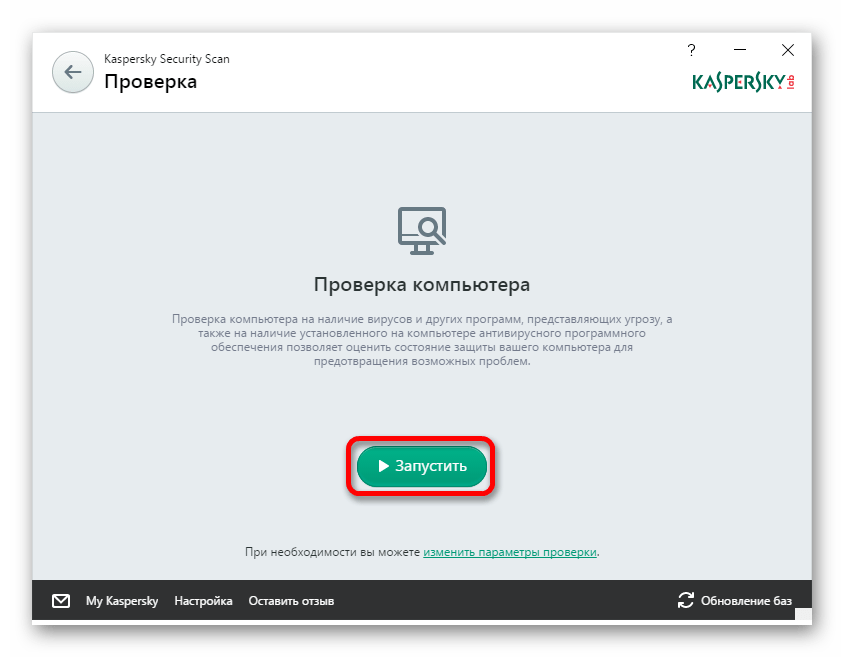 09.2018
09.2018
 Centralized Data Security for Endpoints, Encryption, Network Protection, Mobile Devices, Servers, UTM Appliances, Email and Web Gateway Solutions, Ransomware Scanning and Exploit Prevention | sophos.com
Centralized Data Security for Endpoints, Encryption, Network Protection, Mobile Devices, Servers, UTM Appliances, Email and Web Gateway Solutions, Ransomware Scanning and Exploit Prevention | sophos.com Centralized Data Security for Endpoints, Encryption, Network Protection, Mobile Devices, Servers, UTM Appliances, Email and Web Gateway Solutions, Ransomware Scanning and Exploit Prevention | sophos.com
Centralized Data Security for Endpoints, Encryption, Network Protection, Mobile Devices, Servers, UTM Appliances, Email and Web Gateway Solutions, Ransomware Scanning and Exploit Prevention | sophos.com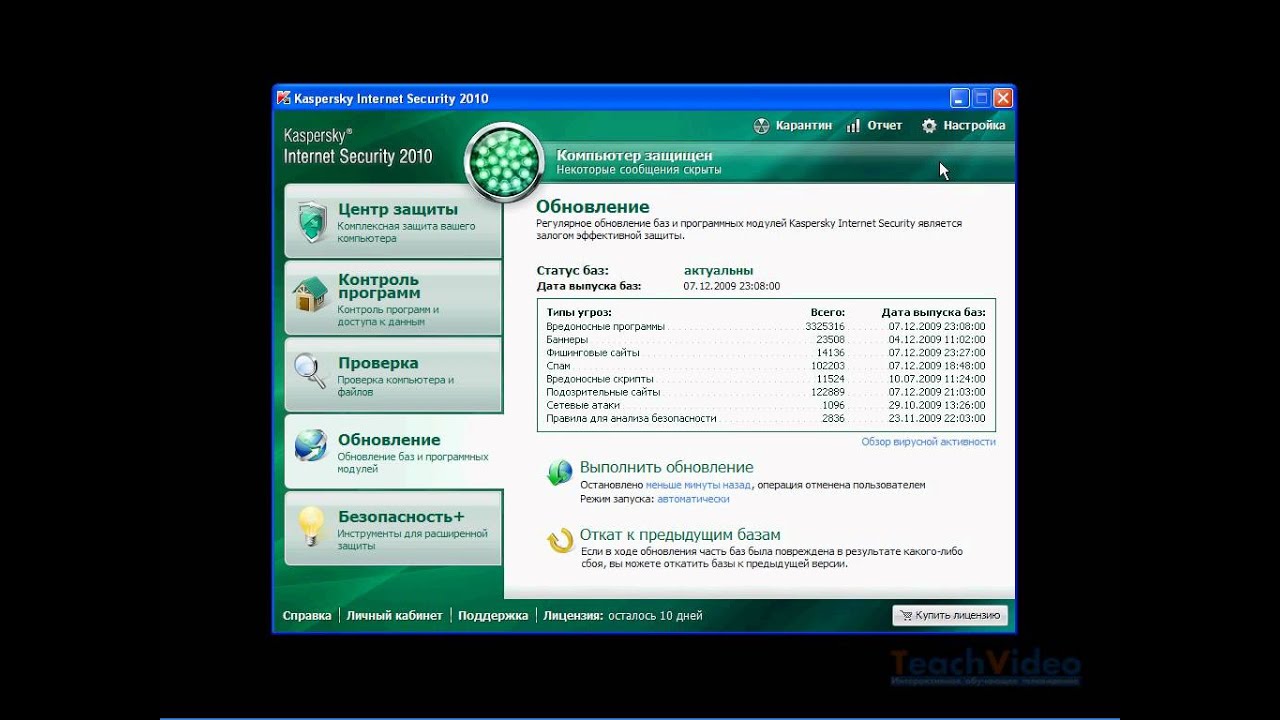 Запомните, в какую папку вы скачали его.
Запомните, в какую папку вы скачали его.